Page 1

DT292
Платформа связи BusinessPhone
Руководство пользователя
Cover Page Graphic
Place the graphic directly on the page, do not care about
putting it in the text flow. Select Graphics > Properties
and make the following settings:
• Width: 15,4 cm (Important!)
• Height: 11,2 cm (May be smaller)
• Top: 5,3 cm (Important!)
• Left: -0,3 cm (Important!)
This text should then be hidden.
Page 2
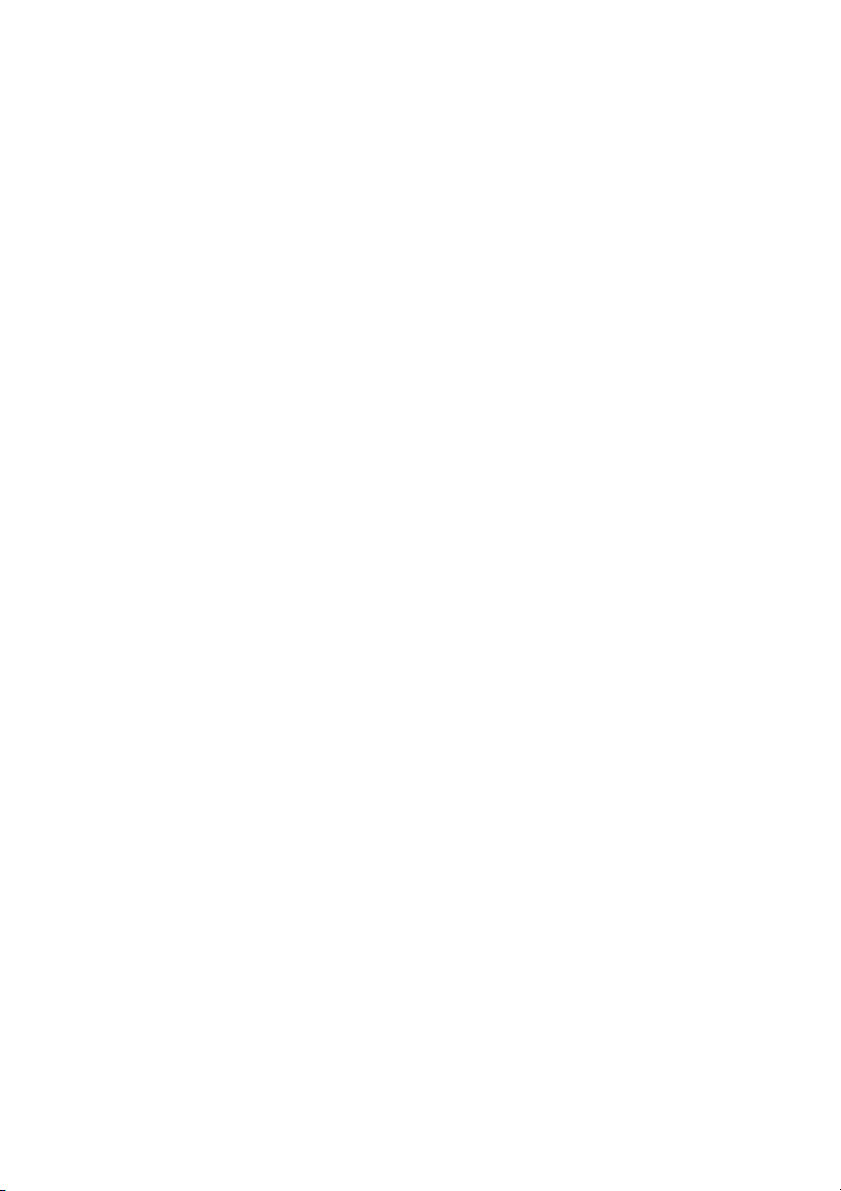
Руководство пользователя
RU/LZTBS 170 357 R2A
© Aastra Telecom Sweden AB 2008. Все права защищены.
BusinessPhone – Беспроводный телефон DT2922
Page 3
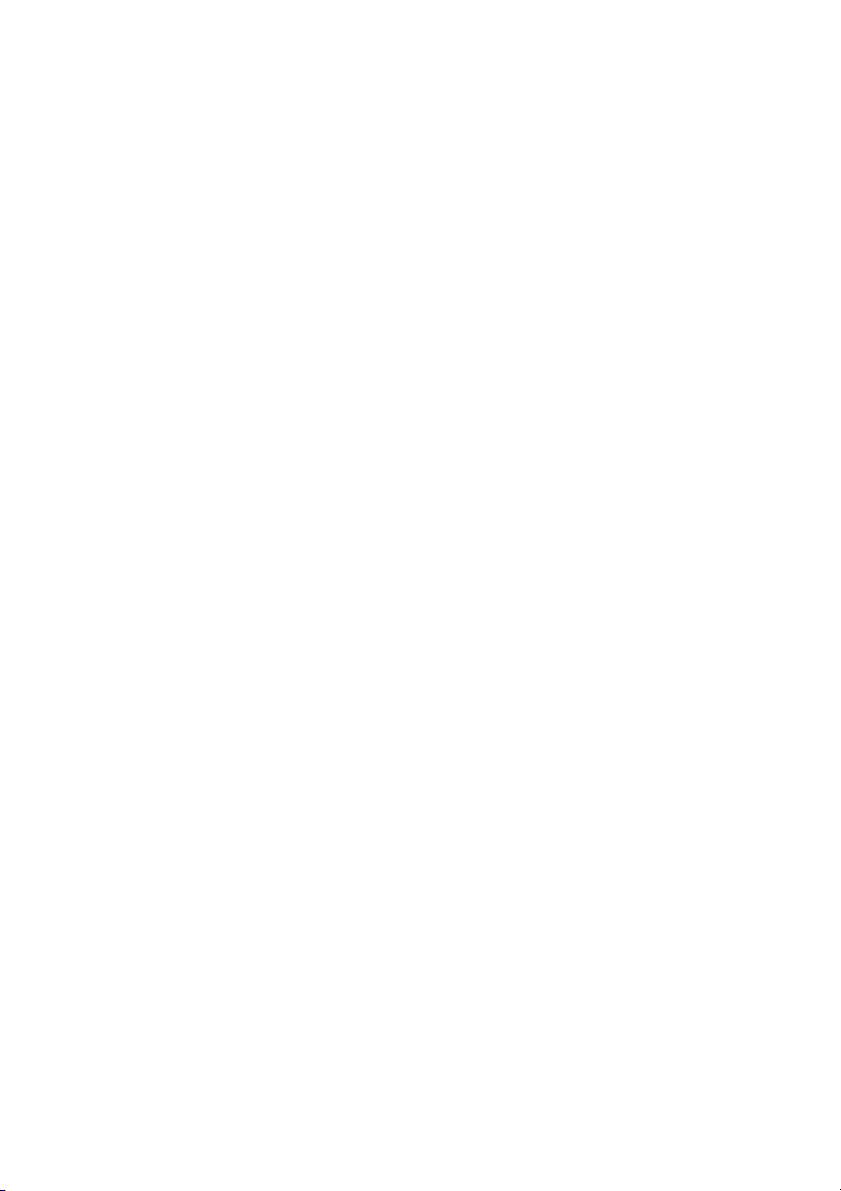
Содержание
страница
Добро пожаловать! ........................................ 4
Внимание! ....................................................... 7
Описание ...................................................... 16
Включение / Выключение ............................22
Входящие вызовы ........................................23
Исходящие вызовы ......................................26
Во время разговора .....................................32
Переадресация вызовов ..............................37
Информация .................................................44
Система голосовой почты ...........................48
Сокращенные номера ..................................57
Групповые функции ......................................62
Другие полезные функции ...........................66
Безопасность ...............................................75
Функция выбора самого дешевого маршрута .
77
Тел е ф он н а я книга ........................................ 78
Системная телефонная книга .....................84
Набор текста ................................................86
Альтернативное программирование для
функций «Автоматический обратный вызов»,
«Постановка в очередь», «
разговор» ......................................................88
Настройка ....................................................89
Звуковые сигналы ........................................97
Полезные советы .........................................98
Установка .....................................................99
Справочные сведения ................................108
Устранение неисправностей ..................... 115
Гл о с с а р и й ...................................................118
Указатель ...................................................119
Вмешательство в
Содержание
3BusinessPhone – Беспроводный телефон DT292
Page 4
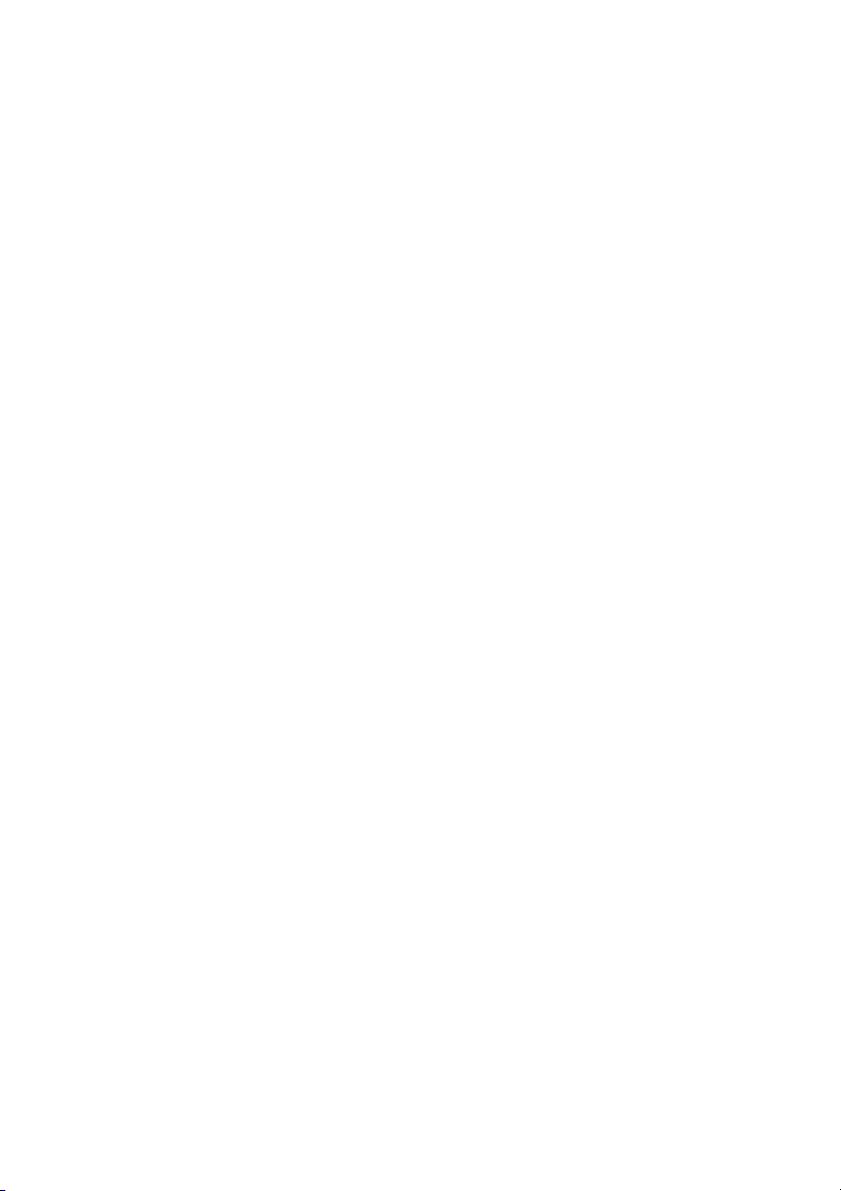
Добро пожаловать!
Добро пожаловать!
Предлагаем вашему вниманию Руководство пользователя
беспроводным телефоном DT292 в Платформе связи
BusinessPhone производства компании Aastra. Платформа
связи BusinessPhone включает в себя BusinessPhone
Compact, BusinessPhone 50, BusinessPhone 128i и
BusinessPhone 250.
В данном Руководстве описаны функции, относящиеся
кПлатформе связи BusinessPhone версии 7.0 или выше.
Некоторые из них могут не работать в более ранних версиях
системы и/или могут быть защищены лицензией, которую
следует приобрести
В Руководстве пользователя описаны функции Платформы
связи BusinessPhone и беспроводного телефона DT292,
запрограммированные на заводе-изготовителе.
Запрограммированные в вашем телефоне функции могут
немного отличаться от тех, которые описаны в настоящем
руководстве. Если вам потребуется дополнительная
информация по данному вопросу, свяжитесь с
администратором системы.
Самую последнюю версию данного Руководства пользователя
можно скачать с
отдельно.
сайта: http://www.aastra.com
BusinessPhone – Беспроводный телефон DT2924
Page 5
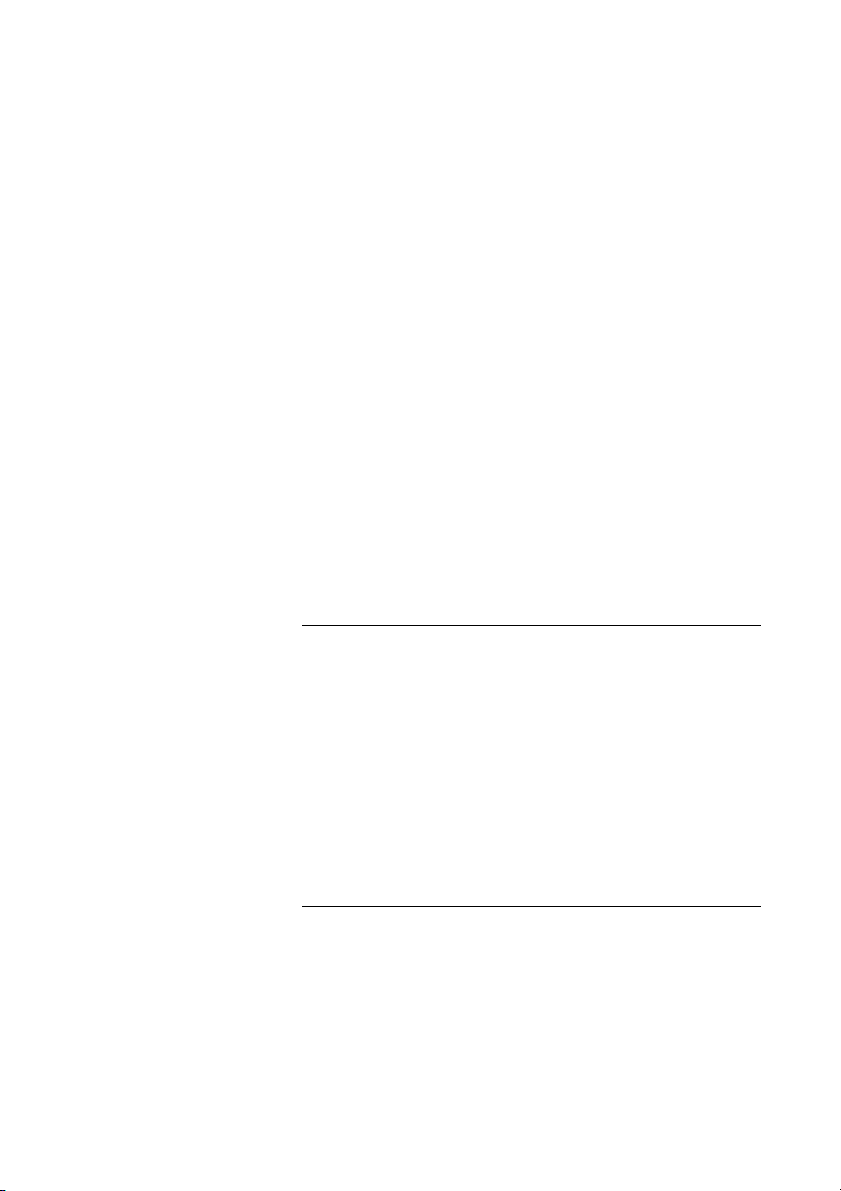
Добро пожаловать!
Авторское право
Все права защищены. Никакую часть данной публикации
нельзя воспроизводить, сохранять в системах просмотра
или распространять в любой форме, включая электронную,
механическую, фотокопирование, перезапись, без
предварительного письменного разрешения издателя, за
исключением оговоренных ниже случаев.
Если данная публикация имеется на носителе компании
Aastra, то компания Aastra дает свое разрешение на загрузку и
распечатку копий содержимого
что эта информация будет использоваться только для
частных целей и не будет распространяться. Ни одна из
частей данной публикации не должна изменяться,
корректироваться или использоваться в коммерческих целях.
Компания Aastra не несет ответственности за какие-либо
повреждения, являющиеся следствием незаконных изменений
данной публикации.
Aastra является зарегистрированным товарным знаком
компании Aastra Technologies Limited. Все
знаки, упомянутые в данном документе, являются
собственностью соответствующих владельцев.
данного файла при условии,
другие товарные
Гарантия
КОМПАНИЯ AASTRA НЕ ДАЕТ НИКАКИХ ГАРА Н ТИЙ ,
ОТНОСЯЩИХСЯ К ДАННОМУ РУКОВОДСТВУ, ВКЛЮЧАЯ
(НО, НЕ ОГРАНИЧИВАЯСЬ ЭТИМ) ПОДРАЗУМЕВАЕМУЮ
ГАРАНТИЮ КОММЕРЧЕСКОЙ ВЫГОДЫ И СООТВЕТСТВИЯ
КОНКРЕТНЫМ ЦЕЛЯМ. Компания Aastra не несет
ответственности за ошибки, содержащиеся в данном
материале, а также за случайные или косвенные убытки,
возникшие в результате эксплуатации оборудования или
использования данного материала.
Декларация соответствия
Настоящим компания Aastra Telecom Sweden AB, SE-126 37
Hägersten, заявляет, что данный телефон удовлетворяет
основным требованиям и другим соответствующим
положениям директивы R&TTE 1999/5/EC.
5BusinessPhone – Беспроводный телефон DT292
Page 6
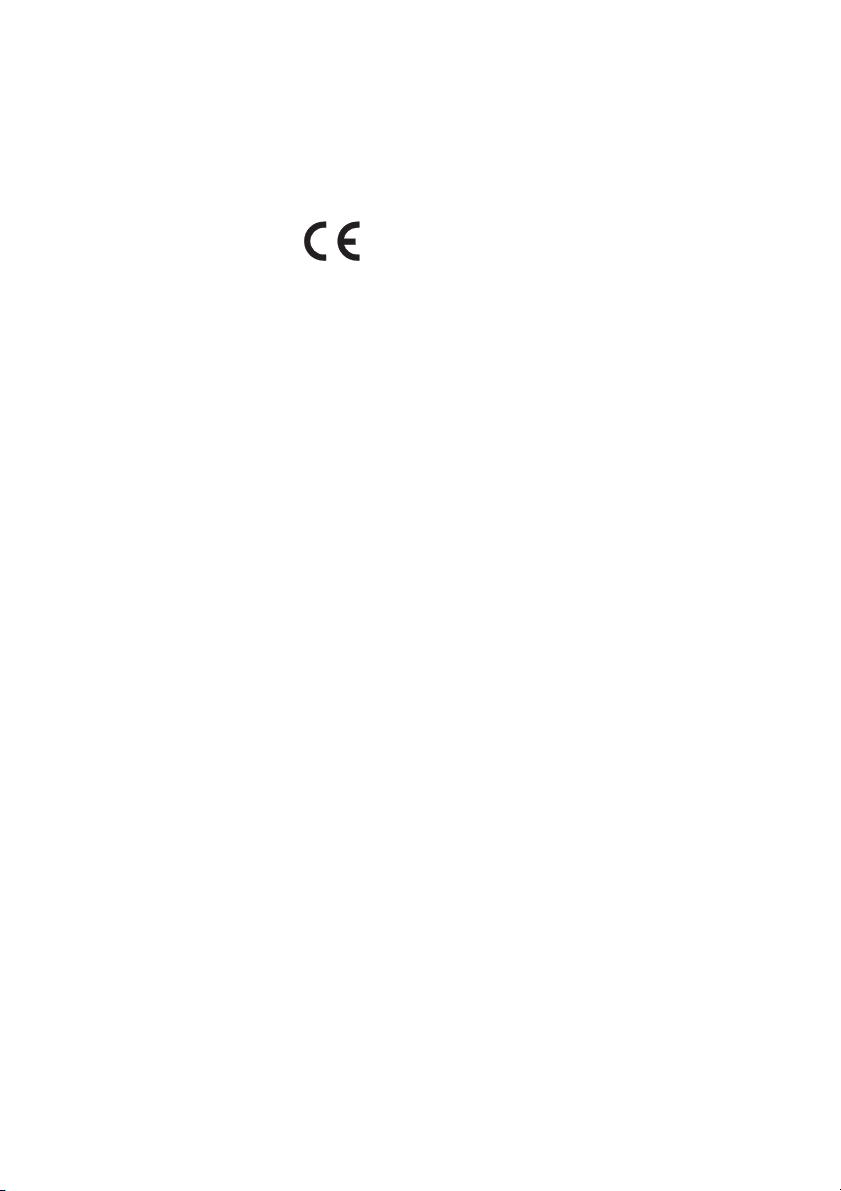
Добро пожаловать!
Более подробную информацию можно найти на сайте:
http://www.aastra.com/sdoc
BusinessPhone – Беспроводный телефон DT2926
Page 7
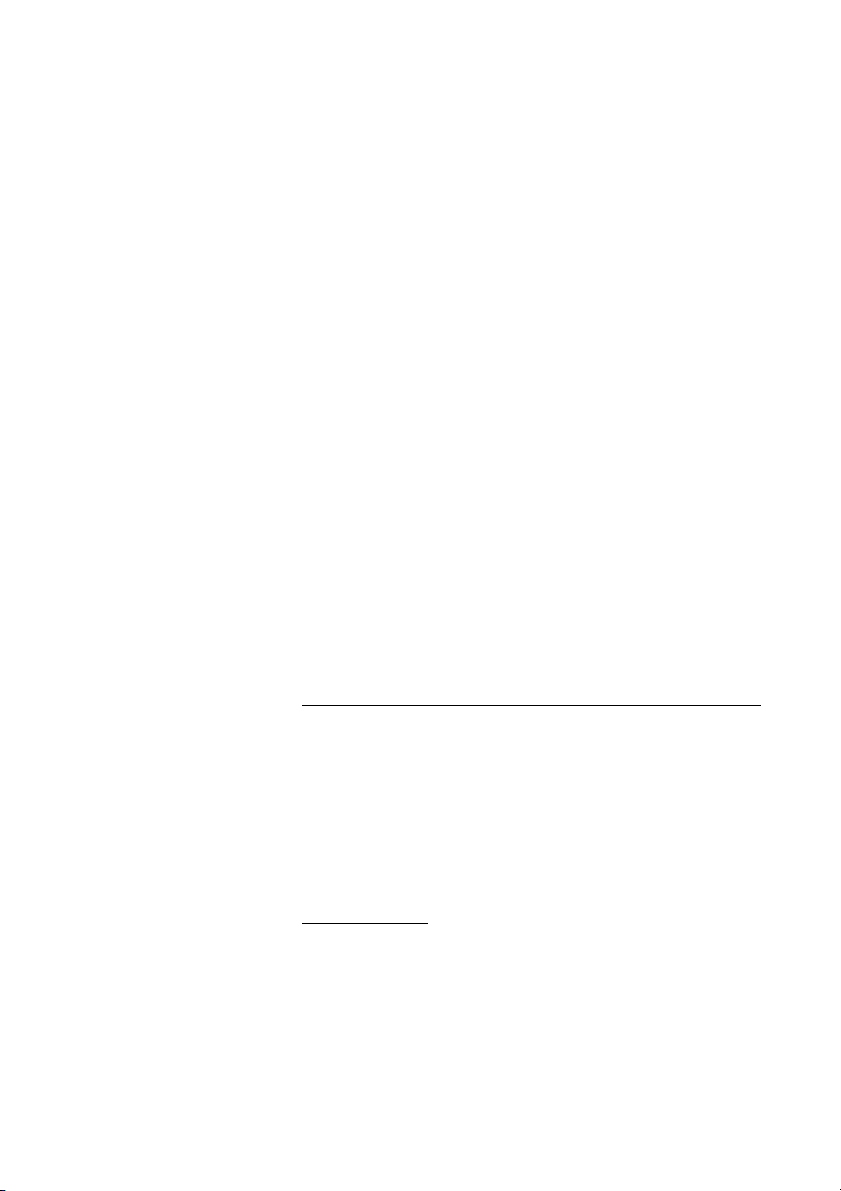
Внимание!
Внимание!
В этом разделе описана важная информация, с которой
необходимо ознакомиться перед использованием телефона
DT292, батареи и зарядного устройства, а также описаны его
основные функции.
Примечание: В настоящем руководстве пользователя
описаны функции, поддерживаемые Платформой связи
BusinessPhone Communication Platform, а также наиболее
часто используемые специфические функции телефона.
Все специфические функции этого телефона сведены в
структуру меню
странице 21.
Перед первым использованием DT292 необходимо зарядить и
подключить аккумулятор, см. раздел «Установка» на
странице 99.
, см. раздел «Структура меню» на
Руководства, предупреждения и меры
предосторожности для безопасного и
эффективного использования
телефона
Рекомендации
• Всегда обращайтесь с Ваши телефоном и сопутствующими
изделиями с осторожностью и храните их в чистом и
незапыленном месте. Надлежащее обращение и забота
продлят срок службы телефона и сопутствующих изделий.
Для удаления пыли, грязи или влаги используйте
впитывающую бумажную салфетку или мягкую ткань.
7BusinessPhone – Беспроводный телефон DT292
Page 8
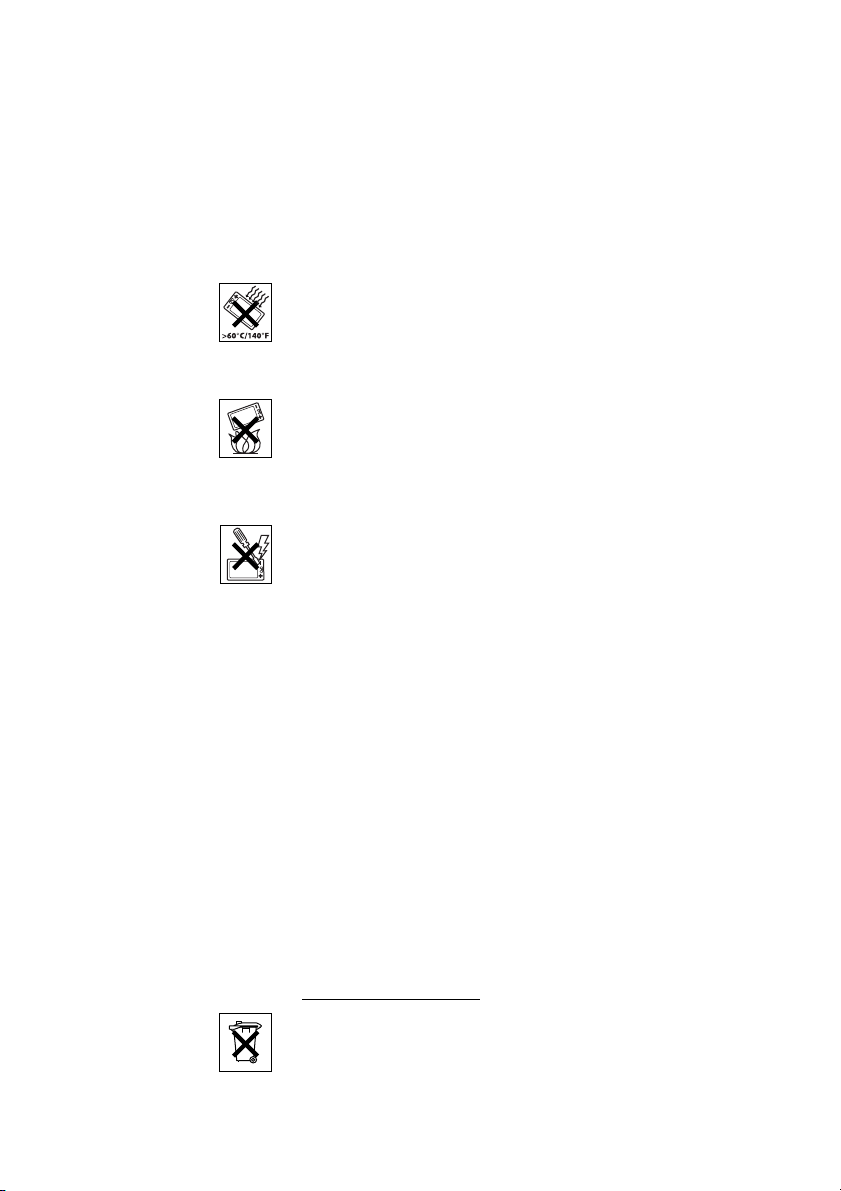
Внимание!
• Всегда следите за тем, чтобы телефон, батарея и зарядное
устройство эксплуатировались в таких условиях
окружающей среды для которых они и разработаны.
• Эксплуатируйте Ваш телефон при температуре от 0°C до
+40°C.
• Не подвергайте телефон и сопутствующие изделия
воздействию жидкостей, сырости, влажности,
растворителей, прямого солнечного света, грубых
факторов окружающей среды
и экстремальных
температур. Никогда не эксплуатируйте телефон при
температуре свыше +60°C.
• Воздействие высокой температуры может привести к
протеканию батареи, перегреву или взрыву, что, в свою
очередь, может привести к пожару, ожогам и иным
повреждениям.
• Не кладите телефон в микроволновую печь. Это может
привести к повреждению как телефона, так и печи.
• Не пытайтесь разобрать или видоизменить телефон или
какую-либо его часть, а также зарядное устройство или
батарею. Это может привести к поражению электрическим
током или к непоправимому повреждению оборудования.
Внутренний осмотр, видоизменение или ремонт может
осуществляться только квалифицированным и
уполномоченным на то техническим персоналом.
• Берегите телефон от огня или попадания
на него горящего
табачного пепла.
• Не роняйте, не бросайте и не гните Ваш телефон. Это
может вызвать его неправильное функционирование или
привести к поражению электрическим током.
• Не перекрашивайте Ваш телефон.
• Не используйте Ваш телефон в потенциально
взрывоопасной атмосфере.
• Во избежание ухудшения приема сигнала не принимайте
вызов прежде, чем
поднесете телефон к Вашему уху.
• Тел еф он DT292 не является по своей природе полностью
безопасным изделием, поэтому, не эксплуатируйте его в
местах, где существует угроза взрыва.
Утилизация изделия
• Не следует утилизировать Ваш телефон вместе с
обычными бытовыми отходами. Вам следует ознакомиться
с местными правилами утилизации электронных изделий.
BusinessPhone – Беспроводный телефон DT2928
Page 9
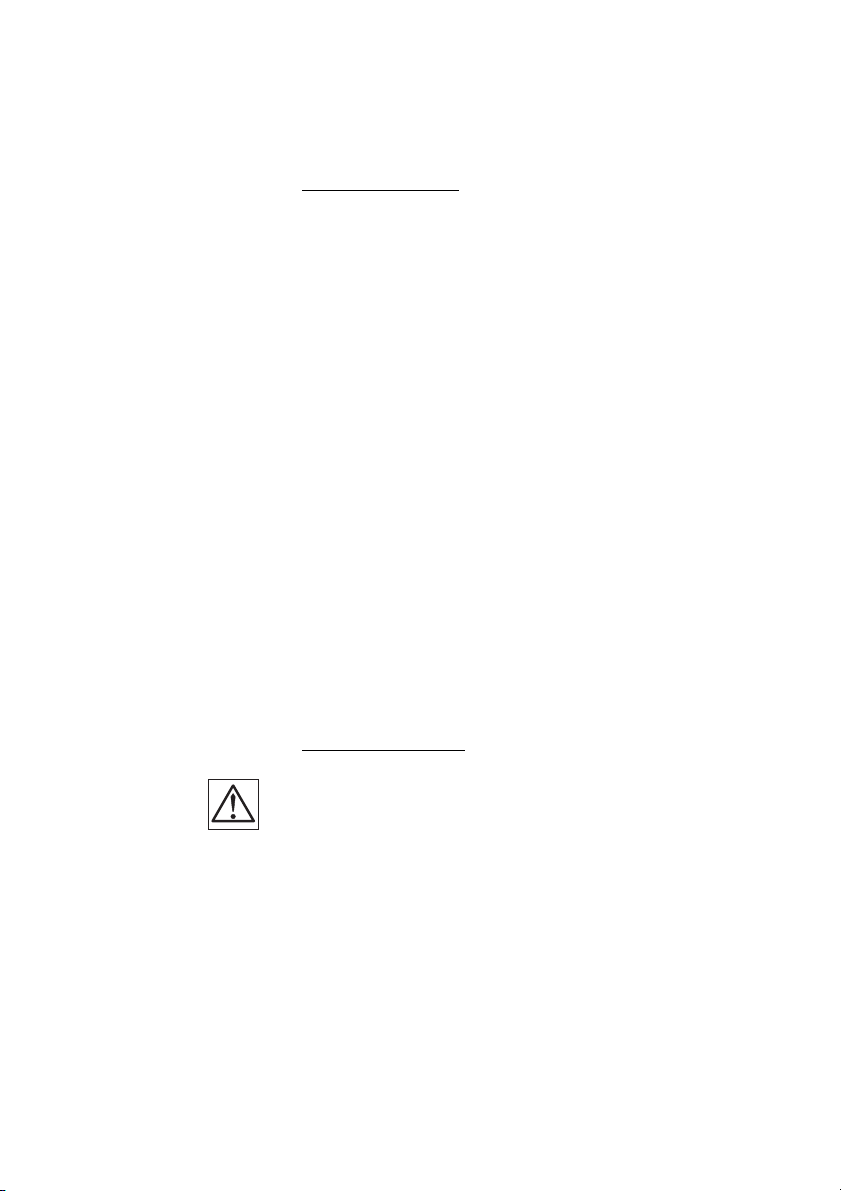
Внимание!
Источник питания
• Вилку адаптера переменного тока зарядного устройства
можно вставлять только в соответствующую и
предназначенную для этого розетку (как указано на
зарядном устройстве).
• Убедитесь в том, что электрический шнур расположен так,
чтобы избежать его повреждения или сдавливания.
• Для уменьшения риска поражения электрическим током
выключайте зарядное устройство из розетки перед его
чисткой
• Адаптеры переменного тока нельзя использовать на улице
или во влажных помещениях.
• Никогда не переделывайте провод или вилку. Если вилка
не входит в розетку, необходимо, чтобы
квалифицированный электрик заменил розетку на
подходящую.
• Для облегчения доступа при зарядке необходимо
ограничить расстояние между силовой розеткой и Вашим
телефоном.
• Для экономии
зарядное устройство от сети.
• При отключении от сети адаптер необходимо держать за
корпус. Ваши руки при этом должны быть сухими.
• Никогда не тяните за провода.
или перемещением.
электроэнергии после зарядки отключайте
Батареи и зарядка
Перед первым использованием батареи необходимо
внимательно ознакомиться с нижеперечисленными
мерами предосторожности. Убедитесь в том, что все
понятно и постарайтесь соблюдать все указанные ниже
меры во избежание любых возможных угроз (которые
могут быть вызваны неправильным применением или
использованием оборудования) для Вашей
безопасности и исправности Вашей батареи.
• Применяйте только те батареи, сетевые
зарядные устройства, которые предназначены для работы
с Вашим изделием.
• Использование не предназначенных для этого источников
электроэнергии может привести к перегреву, снижению
емкости батареи, поломке оборудования, воспламенению и
иным негативным последствиям.
адаптеры и
9BusinessPhone – Беспроводный телефон DT292
Page 10
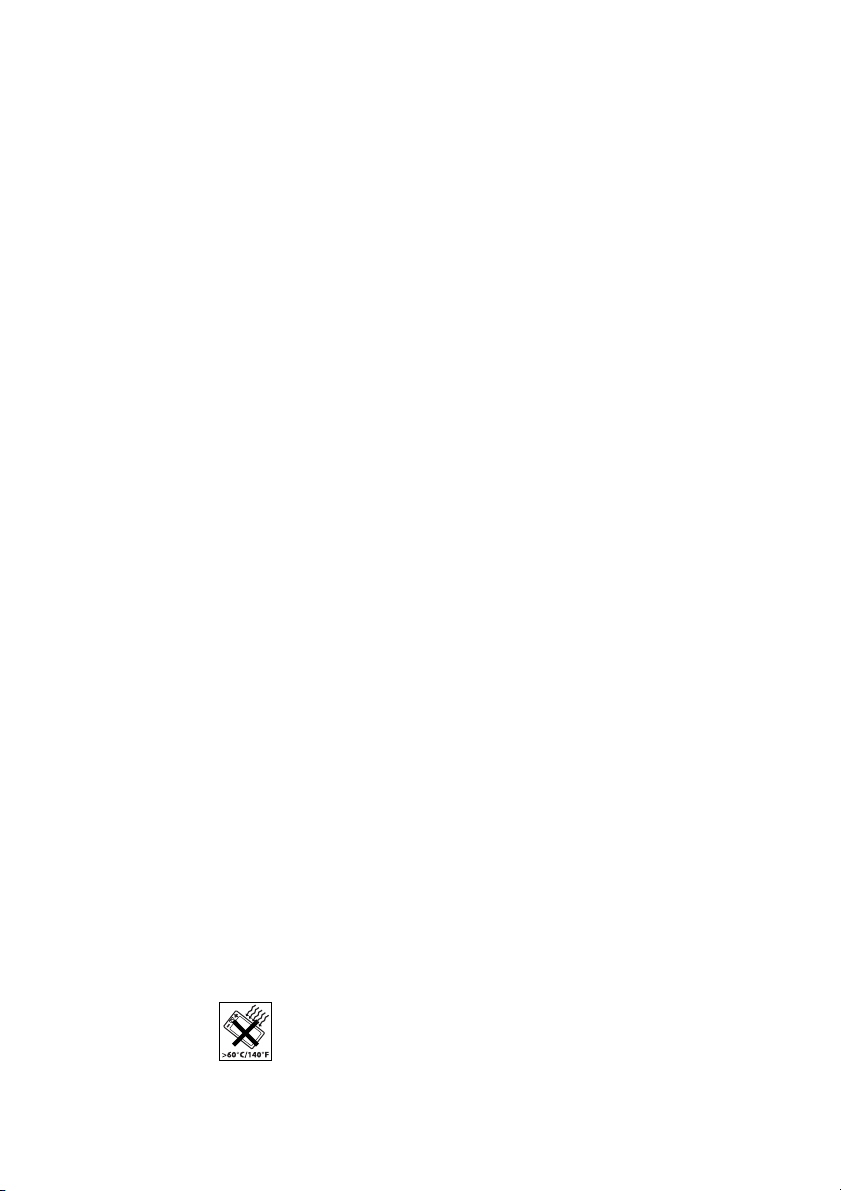
Внимание!
• Для работы с беспроводными телефонами используются
никелевые или литиевые батареи. Время разговоров и
время ожидания может изменяться в зависимости от силы
сигнала.
• Перед первым использованием батарею необходимо
полностью зарядить (минимум в течение четырех часов).
• Батарея Вашего телефона может выдержать много циклов
зарядки-разрядки.
• Используйте только рекомендованное
зарядное
оборудование.
• Неправильная зарядка может вызвать перегрев или даже
разрушение батареи.
• При зарядке соблюдайте полярность.
• Не припаивайте провода непосредственно к батарее.
• Не подвергайте батарею воздействию воды.
• При первой зарядке никелевая батарея может нагреться.
Для никелевой батареи это нормальное явление.
• Батареи Вашего изделия сменные, однако не меняйте их
слишком часто.
• Заряжайте батарею только тогда, когда она вставлена в
телефон.
• Используйте только те батареи, которые предназначены
для работы с Вашим телефоном.
• Никогда не нагревайте батарею и не бросайте ее в огонь.
Это может вызвать протекание батареи, ее взрыв и пожар.
• Во время зарядки снимайте чехол с Вашего телефона
.
• Не накрывайте телефон во время зарядки. Не помещайте
его в закрытый шкаф или стол. Зарядка является
химическим процессом и может привести к нагреву
батареи. Помещение, в котором происходит зарядка,
должно хорошо проветриваться.
• Беспроводный телефон может заряжаться как во
включенном, так и в выключенном состоянии.
• Ни в коем случае не
замыкайте положительный и
отрицательный контакты батареи.
• Не роняйте батарею и берегите ее от ударов. Это может
привести к ее повреждению.
• Не заряжайте батарею при температуре ниже +5°C.
Батарея должна заряжаться при температуре от +5°C до
+45°C. Зарядка вне этого температурного диапазона
может вызвать уменьшение емкости батареи и сократить
срок ее службы.
BusinessPhone – Беспроводный телефон DT29210
Page 11
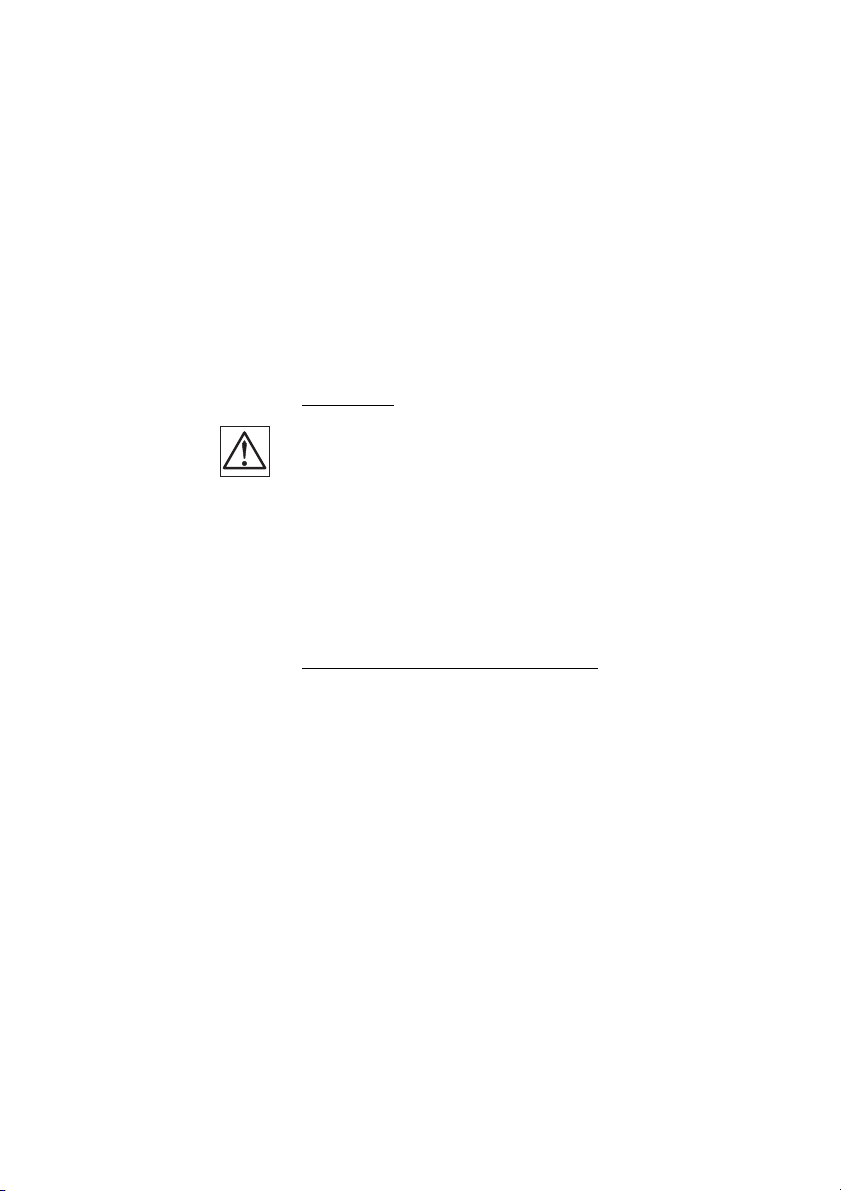
Внимание!
• Не используйте батареи других типов, марок или с другой
емкостью.
• Хранить батарею следует в сухом прохладном месте с
температурой окружающего воздуха около +25°C.
• Батарея разряжается даже в том случае, когда она вынута
из телефона или когда телефон выключен.
• Утилизируйте батарею соответственно нормам и
правилам принятым в Ваше стране.
Внимание!
• Дым или испарения
В случае появления дыма или испарений немедленно
прекратите пользование изделием и выключите его.
Отключите адаптер от сети и вытащите батарею.
Продолжение использования изделия может привести к
воспламенению или поражению электрическим током.
• Жидко-кристаллический дисплей
При повреждении жидко-кристаллического дисплея
избегайте попадания жидкости на кожу, в рот или глаза
Так же остерегайтесь порезов осколками стекла.
.
Предупреждение неисправностей
• Никогда не располагайте изделия в непосредственной
близости от электродвигателей, сварочного оборудования
или других изделий генерирующих сильные
электромагнитные поля. Действие сильного
электромагнитного поля может ухудшить связь и привести
к неисправности.
• Быстрое изменение температуры окружающего воздуха
может вызвать конденсацию влаги на наружных и
внутренних поверхностях оборудования. Конденсат может
привести к неисправности, ухудшению
связи и даже повреждению оборудования. Если Вы
заметили конденсат прекратите использование
оборудования. Выключите телефон, выньте батарею и
отключите адаптер от розетки. Подождите пока влага на
оборудовании высохнет и затем можете эксплуатировать
изделие вновь.
• Избегайте случайных падений телефона. Используйте
клипсы или специальный чехол для переноски телефона.
• Избегайте сдавливания
телом когда Вы носите его в кармане или прикрепленным к
Вашей одежде.
телефона между мебелью и Вашим
или прерыванию
11BusinessPhone – Беспроводный телефон DT292
Page 12
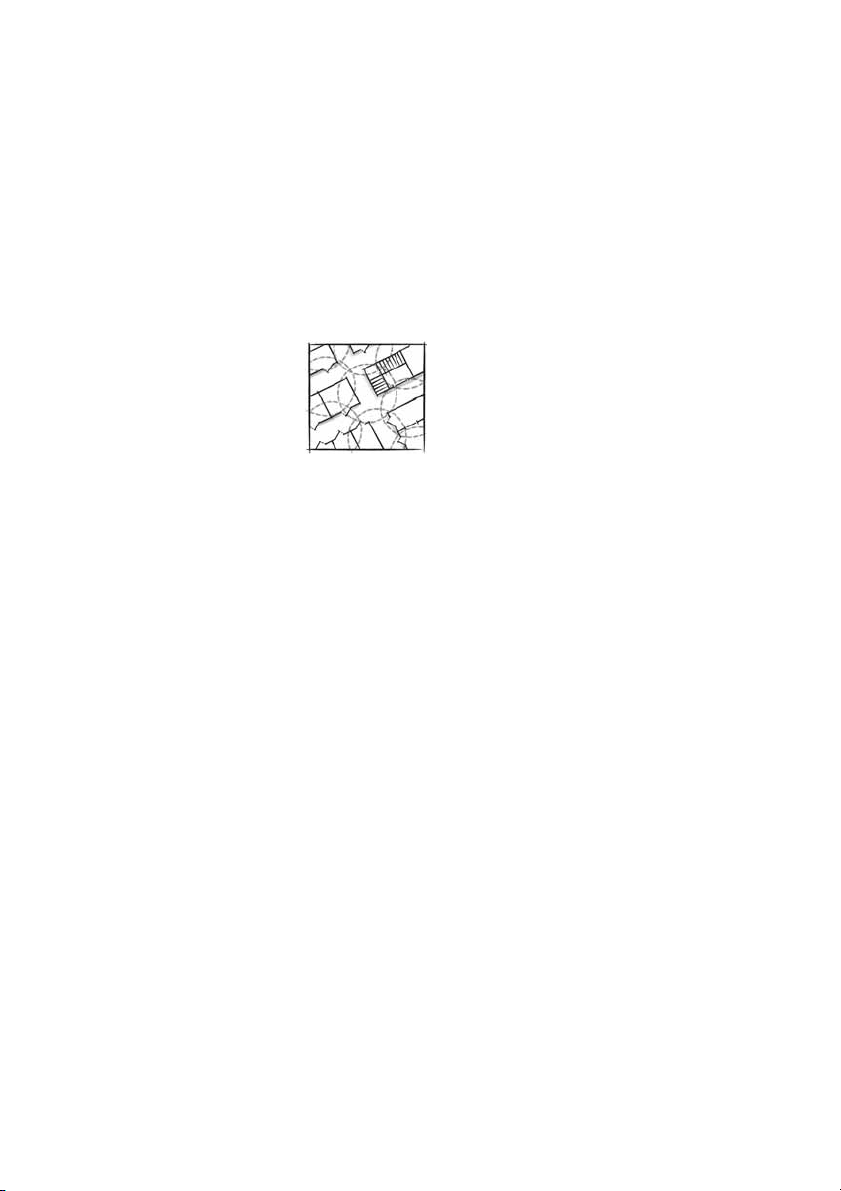
Внимание!
Зона покрытия
Помещения вашей организации обеспечиваются беспроводной
связью с помощью нескольких базовых станций, образующих зону
покрытия. Вы можете производить и принимать вызовы в любом
месте этой зоны, однако за пределами зоны покрытия вы
потеряете связь с системой.
Покрытие в помещениях:
BusinessPhone – Беспроводный телефон DT29212
Page 13
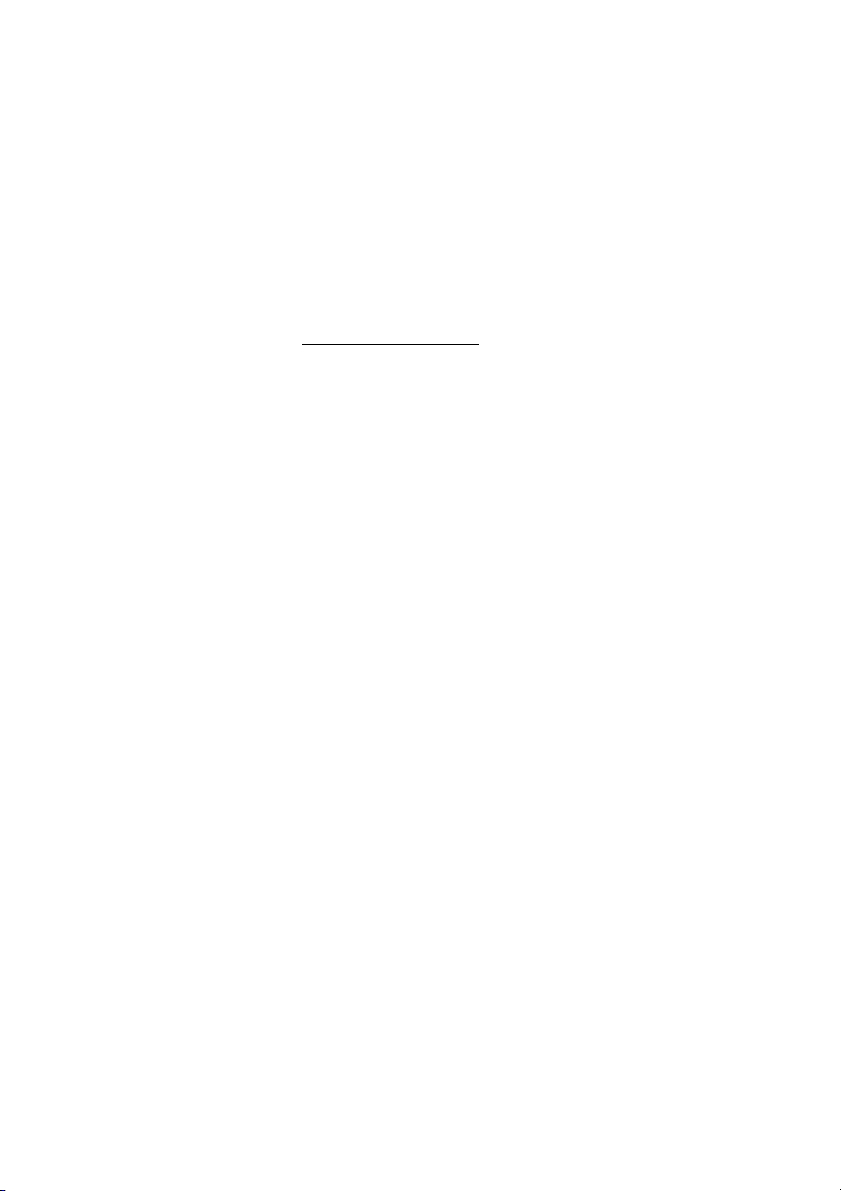
PIN-код
В вашем телефоне заранее установлен PIN-код (Личный
идентификационный номер). Его следует изменить на
персональный PIN-код во избежание несанкционированного
использования телефона.
Изменение PIN-кода
Меню: Settings » PhoneLock » ChangePIN
ChangePIN Выберите пункт «Изменить PIN-код»
Внимание!
ÜÛ Нажмите
На дисплее отображается сообщение
старый PIN-код).
EnterOldPIN: (Введите
z ÜÛ Введите текущий PIN-код (по умолчанию – 0000) и
нажмите
На дисплее отображается либо сообщение
(Введите новый PIN-код), либо сообщение
(Неверный PIN-код). Если отображено второе сообщение,
значит вы ввели число, не совпадающее с текущим PIN-кодом.
EnterNewPIN:
Wrong PIN
z ÜÛ Введите новый PIN-код (четыре цифры) и нажмите
На дисплее отображается сообщение
(Повторите ввод нового PIN-кода).
RepeatNewPIN
z ÜÛ Введите новый PIN-код еще раз и нажмите
На дисплее отображается либо сообщение
accepted (Новый PIN-код принят), либо Wrong New PIN
(Неверный новый PIN-код).
Запишите новый PIN-код для использования в будущем
Если вы неверно введете новый PIN-код три раза подряд,
телефон выйдет из этого пункта меню.
В других ситуациях если вы неверно введете PIN-код три раза
подряд, телефон будет заблокирован, и на дисплее будет
отображено сообщение
заблокирован. Разблокировать? О том, как разблокировать
ваш телефон, см. раздел «IPEI-код» на странице 14.
PIN Blocked, Unblock? (PIN-код
New PIN
13BusinessPhone – Беспроводный телефон DT292
Page 14
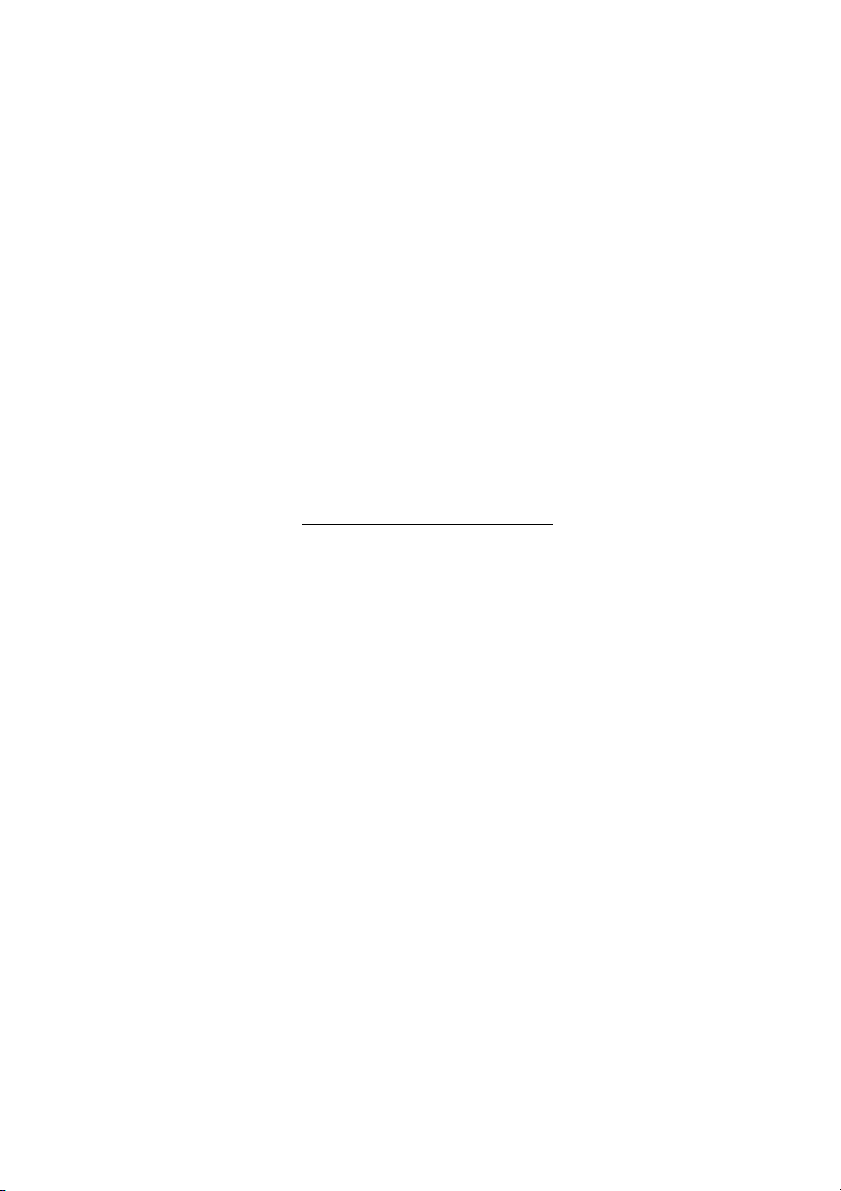
Внимание!
IPEI-код
Если ваш телефон заблокирован из-за того, что вы ввели
неверный PIN-код три раза подряд, вы можете
разблокировать его с помощью IPEI-кода (International Portable
part Equipment Identity – Международный идентификатор
переносного оборудования). После ввода IPEI-кода следует
ввести новый PIN-код.
IPEI-код – это уникальный код, назначенный вашему телефону.
IPEI-код можно просмотреть в меню
код).
Если телефон заблокирован, на дисплее отображается
сообщение
Разблокировать?). Прежде чем вы сможете использовать
телефон, его необходимо разблокировать.
Чтобы просмотреть IPEI-код
PIN Blocked, Unblock? (PIN-код заблокирован.
Меню: Information » ShowIPEI
ShowIPEI (Показать IPEI-
ÜÛ Выберите пункт ShowIPEI и нажмите
На дисплее отображается сообщение
PIN-код).
Enter PIN: (Введите
z ÜÛ Введите текущий PIN-код (по умолчанию – 0000) и
нажмите
На дисплее появится 13-значный IPEI-код.
ÜÛ Нажмите, чтобы выйти из этого меню
Примечание: Запишите IPEI-код для использования в
будущем. Если вы забыли IPEI-код, обратитесь к
администратору системы. Во избежание
несанкционированного использования телефона
храните IPEI-код в надежном месте.
BusinessPhone – Беспроводный телефон DT29214
Page 15
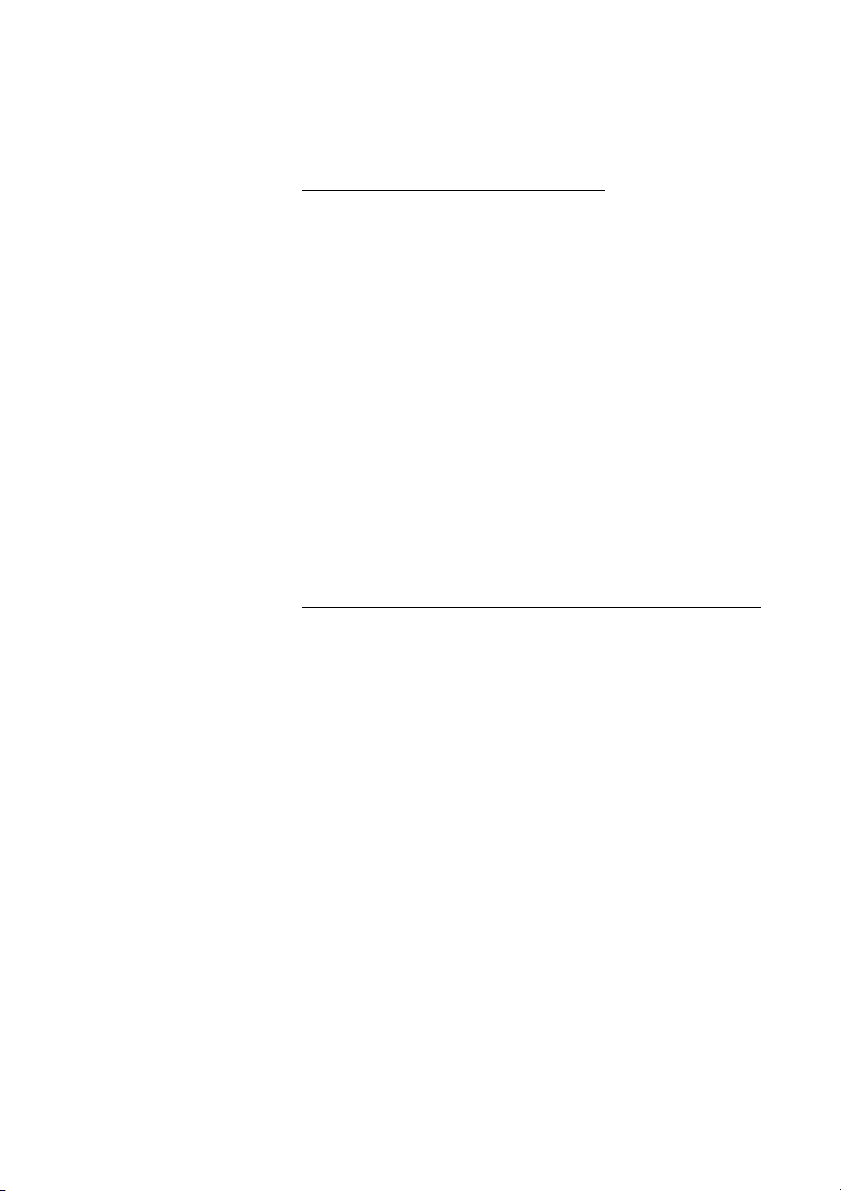
Разблокирование телефона DT292
Внимание!
ÜÛ Нажмите
На дисплее отображается сообщение
ход»).
Backdoor: («Черный
z ÜÛ Введите IPEI-код и нажмите
На дисплее отображается сообщение
новый PIN-код).
EnterNewPIN: (Введите
z ÜÛ Введите новый PIN-код (четыре цифры) и нажмите
На дисплее отображается сообщение
(Повторите ввод нового PIN-кода).
RepeatNewPIN
z ÜÛ Введите новый PIN-код еще раз и нажмите
На дисплее отображается либо сообщение
accepted (Новый PIN-код принят), либо Wrong New PIN
(Неверный новый PIN-код). Если отображено второе
сообщение, значит вы ввели число, не совпадающее с
текущим PIN-кодом. Если на дисплее отображено сообщение,
что новый PIN-код принят, вы можете использовать ваш
телефон.
Networks (пункт меню «Сети»)
Пункт меню Networks (Сети) должен использоваться только в
целях администрирования обслуживающим персоналом
компании Aastra. Использование этого пункта может привести
к выходу из сети DECT/GAP, и дальнейшая работа с
телефоном станет невозможной.
New PIN
Примечание: В случае выхода из сети телефон
должен быть опять подключен к сети специалистом
центра обслуживания.
15BusinessPhone – Беспроводный телефон DT292
Page 16

Описание
2
1
3
4
5
6
8
7
9
10
11
12
13
14
15
16
17
18
Work 4711
07-Jul 11:32
19
Описание
BusinessPhone – Беспроводный телефон DT29216
Page 17
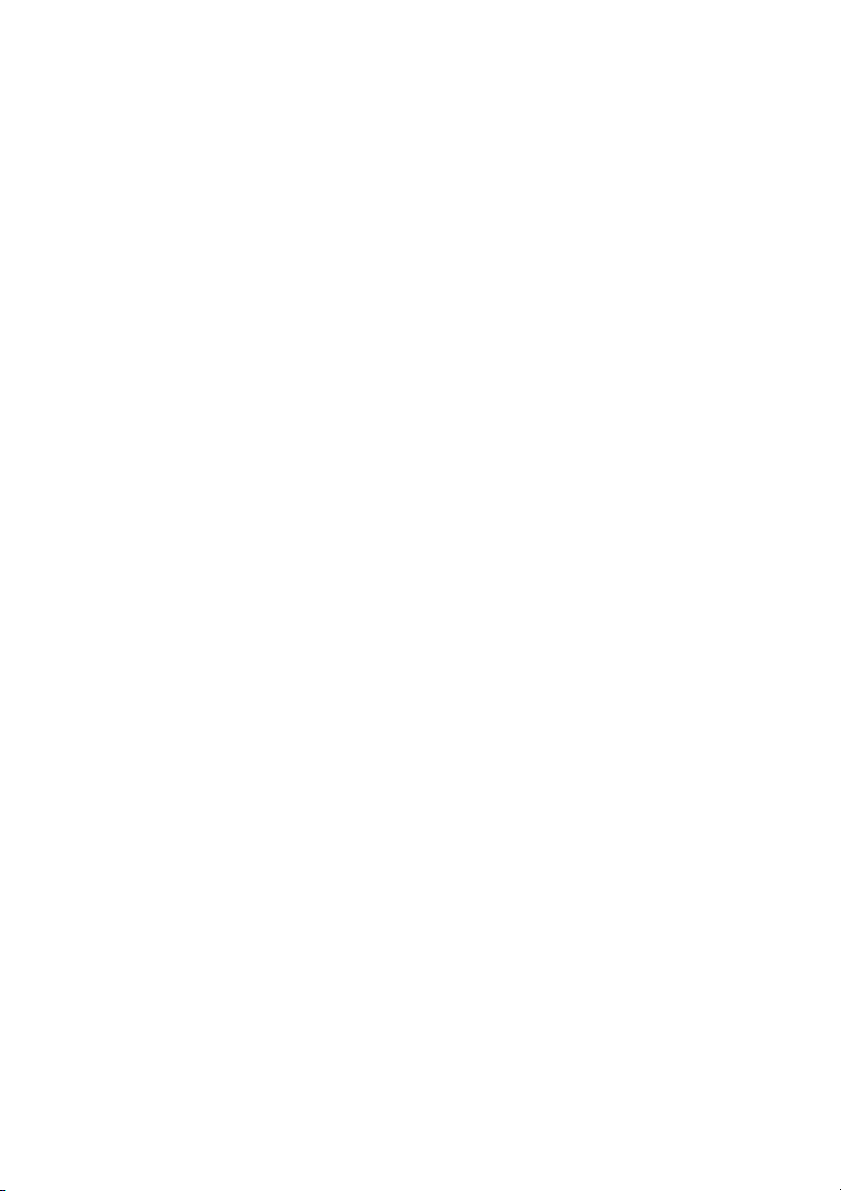
1 Громче
Трубка поднята: увеличение громкости динамика. См. раздел
«Настройка» на странице 89.
2 Тиш е
Трубка поднята: уменьшение громкости динамика. См. раздел
«Настройка» на странице 89.
3 Поднять трубку / Yes (Да)
Ответ на вызов, подтверждение выбора.
4 Очистка / Выключение микрофона
Отмена последней набранной цифры. Удаление символа
слева от курсора при вводе текста. Отмена параметра меню.
Включение/выключение микрофона, сигнала вызова и
предупреждения, см.разделы «Во время разговора» на
странице 32 и «Настройка» на странице 89.
5 Управляющая клавиша (вверх)
Прокрутка вверх меню или списка имен. Перемещение влево
в списках вариантов.
61 / Пробел
Ввод пробела при вводе текста. См. раздел «Те л е ф о н н а я
книга» на странице 78.
Описание
7 Аккумулятор (на задней стороне
телефона)
См. раздел «Установка» на странице 99.
8 Звездочка / Пауза / Регистр букв
Вставка паузы для ожидания тона КПВ. Верхний/нижний
регистр в режиме ввода текста. См. раздел «Те ле фо нн ая
книга» на странице 78.
9 Микрофон
10 Индикатор
Сигнал вызова, ожидающее сообщение, аккумулятор
разряжен, выход из зоны покрытия.
11 Динамик
Обратите внимание: Те л е ф о н может притягивать
мелкие магнитные предметы в
области динамика.
12 Дисплей (3 строки)
Дисплей в режиме ожидания. «Work» – это название сети; 132
– ваш добавочный номер. См. раздел «Информация на
дисплее» на странице 19.
17BusinessPhone – Беспроводный телефон DT292
Page 18
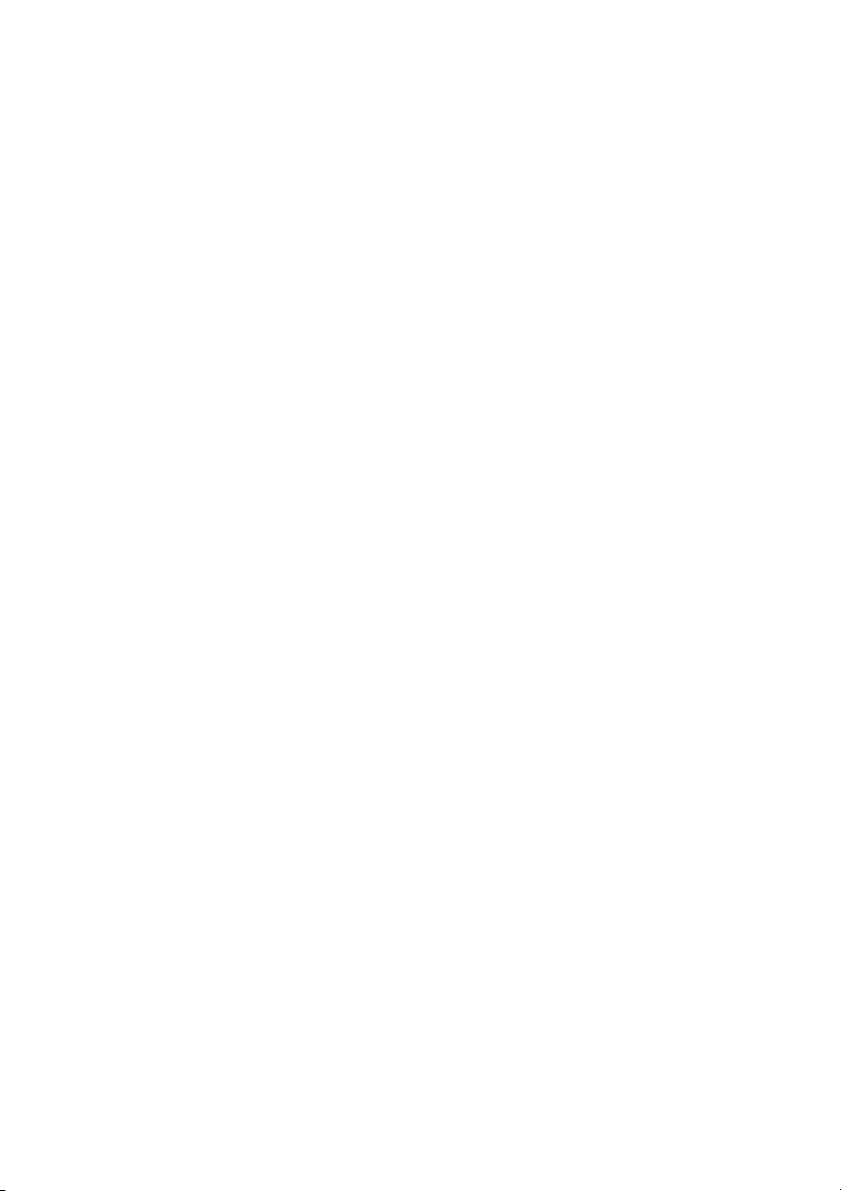
Описание
13 Вкл/Выкл / Положить трубку / No (Нет)
Включение/выключение, завершение разговора, возврат на
один уровень в меню. Отмена параметра меню.
14 Управляющая клавиша (вниз)
Прокрутка вниз меню или списка имен. Перемещение вправо
в списках вариантов.
15 Клавиатура
16 Громкоговоритель
Включение громкоговорителя. См. разделы «Входящие
вызовы» на странице 23, «Исходящие вызовы» на странице 26
и «Во время разговора» на странице 32.
17 Клавиша «R/Сообщение»
Удержание вызова (запрос), возобновление удерживаемого
вызова либо вход в систему обмена сообщениями. См. раздел
«Во время разговора» на странице 32.
18 Разъемы для подключения аксессуаров
См. раздел «Установка» на странице 99.
19 Громкоговоритель (на задней стороне телефона)
Предназначен для громкой связи. См. разделы «
Входящие
вызовы» на странице 23 «Исходящие вызовы» на странице 26
и «Во время разговора» на странице 32.
BusinessPhone – Беспроводный телефон DT29218
Page 19
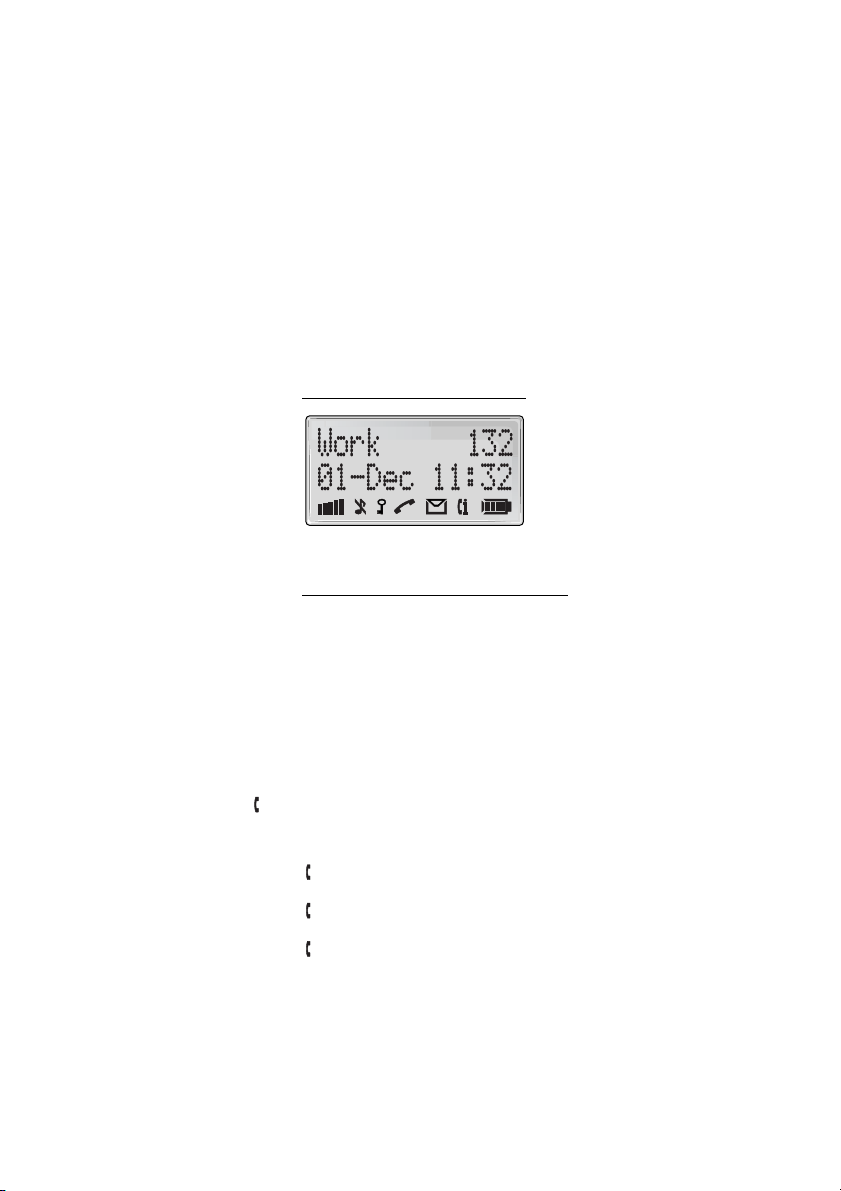
Информация на дисплее
На дисплее отображается информация обо всех ваших
действиях, а также текстовые предупреждения. Две верхние
строки – текстовые (по 12 символов в каждой); в них
отображаются доступные вам пункты меню, имена и номера,
которые вы набираете или редактируете, идентификатор
вашего телефона и т.д. В нижней строке в виде значков
отображаются различные индикаторы состояния
Дисплей телефона DT292
Символы в текстовых строках
> Указатель меню
Обозначает пункт меню, который выбирается нажатием
клавиши «YES».
Описание
.
< Номер не помещается на дисплее
Слева имеются цифры, которых не видно на дисплее.
- Прочерк
Показывает, что в номере запрограммирована пауза.
Значок списка вызовов
Пометка записи в списке вызовов. Отображаются три типа
вызовов:
<- Входящий вызов
-> Исходящий вызов
X Пропущенный вызов
! Восклицательный знак
Помечает непрочитанные пункты списка.
19BusinessPhone – Беспроводный телефон DT292
Page 20
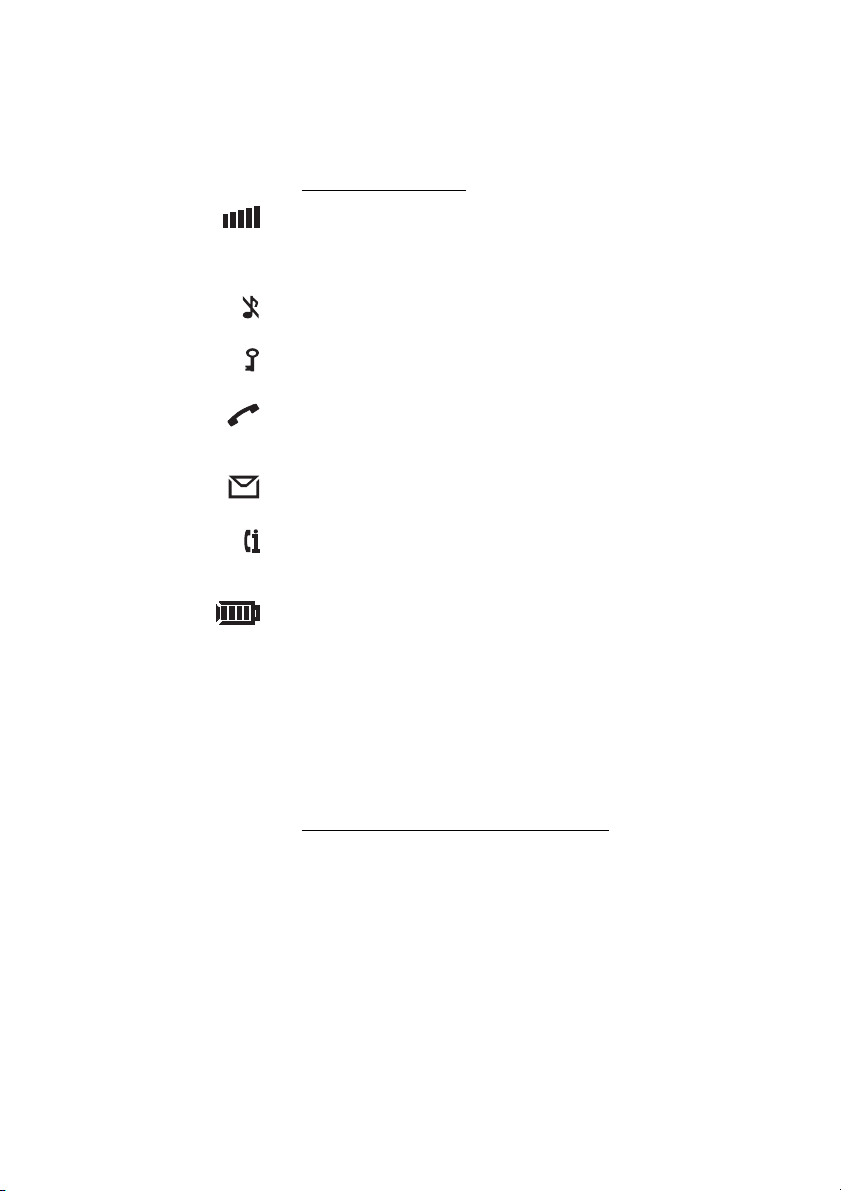
Описание
Значки на дисплее
Уровень сигнала
Отображается, когда ваш телефон подключен к системе.
Столбики показывают качество приема. Четыре столбика
соответствуют оптимальному качеству.
Сигнал вызова отключен
Сигнал вызова или микрофон отключен.
Блокировка клавиатуры
Клавиатура заблокирована.
Вызов
Включен в режиме «трубка поднята»; мигает при поступлении
вызова.
Сообщение
Получено сообщение.
Информация о вызове
В списке MissedCalls (Непринятые вызовы) появилась новая
запись
об абоненте, которому вы не ответили.
Заряд аккумулятора
Прямоугольники значка аккумулятора мигают
последовательно, когда аккумулятор заряжается, и горят
постоянно, когда зарядка окончена. Показывает, насколько
хватит аккумулятора в режимах разговора и ожидания.
Примечание: Когда энергии аккумулятора остается
менее чем на 15 минут разговора, раздается
предупреждающий сигнал.
Дополнительные функции дисплея
В зависимости от того, к какой сети вы подключены, вам
могут быть доступны дополнительные функции дисплея.
Например, на дисплее могут отображаться дата и время. Если
вам нужна данная функция, обратитесь к администратору
системы.
BusinessPhone – Беспроводный телефон DT29220
Page 21
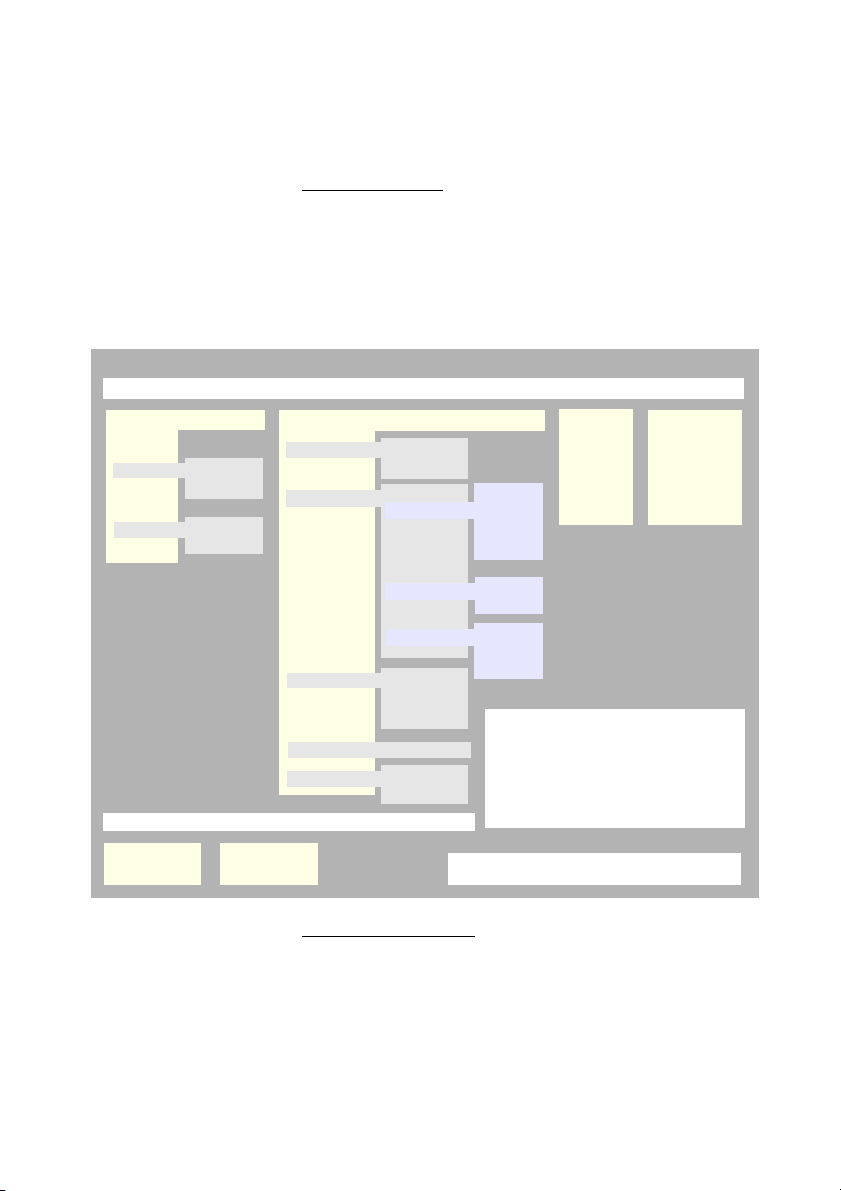
Описание
Структура меню
AutoKeyLock
MasterReset
Language
Settings
Find&Call
DeleteAll
Функции, доступные в режиме «трубка положена»
SelectNet
Priority*
Rename
Delete
Subscribe
CallList *
MissedCalls *
LastCall *
TotalCalls
ShowIPEI
Store
Find&Edit
Edit
Delete
AddNew
AddCallList
PhoneBook
Alerts
RingVolume
DiscreetRng
RingType
Internal
External
CallBack
Message
KeySound
On
Off
PhoneLock
PowerOn
Subscript
ChangePIN
Display
Light
Contrast
Networks Information
Find&Call
CallList *
GotoDTMF *
DTMF-Long *
Функции, доступные в режиме «трубка поднята»
LM
Перемещение в меню.
.
i
Выбор пункта. Переход в
подменю.
,
|
Возврат в предыдущее меню.
Возврат в режим ожидания.
Примечание * Доступны только в
некоторых случаях.
Alarm *
SetAlarm
AlarmOff
Vibrator
OnIfSilent
On
Off
MessageKey
Mess.KeyNo
Влево/Вверх
Вправо/Вниз
Подтверждение
Назад
Отмена
ÜÛ
ÚÙ
M
L
Структура меню
Доступ к имеющимся специальным функциям телефона и сети
может осуществляться с помощью меню телефона DT292.
L или M Нажмите, чтобы войти в меню режима «Трубка
положена», если телефон работает в режиме ожидания,
или в меню режима «Трубка поднята» во время разговора
(см. ниже)
Клавиши навигации
21BusinessPhone – Беспроводный телефон DT292
Page 22
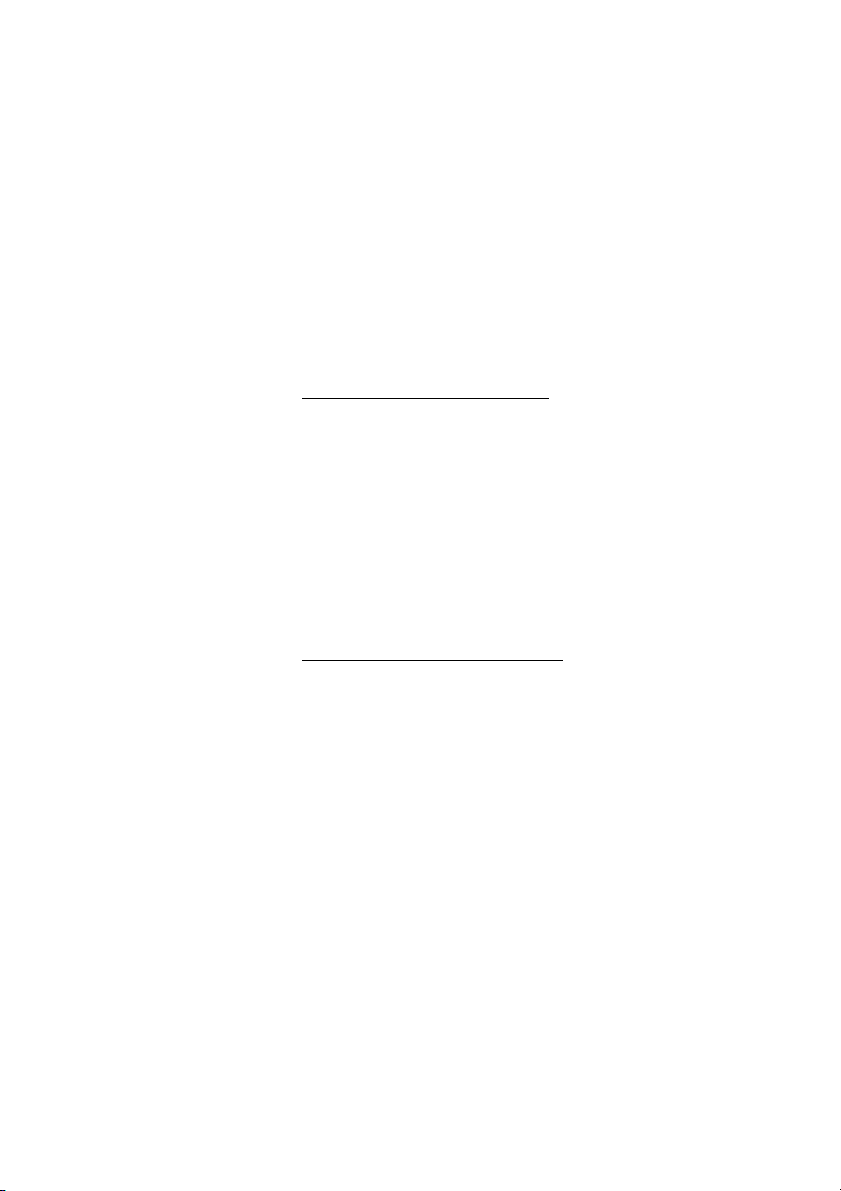
Включение / Выключение
Включение / Выключение
Включение телефона DT292
ÚÙ Нажмите и удерж ивайте, пока не включится подсветка
дисплея
Если телефон не включается или значок аккумулятора
начинает мигать, значит, аккумулятор разряжен. Зарядите
аккумулятор. Во время зарядки вы можете пользоваться
вашим телефоном.
Примечание: Если значок уровня сигнала выключен и
на дисплее отображается сообщение
сети), произвести или принять вызов невозможно.
Выключение телефона DT292
Примечание: Во время разговора выключить
телефон нельзя.
No network (Нет
ÚÙ Нажмите и удерж ивайте, пока дисплей не погаснет
Тел е ф о н выключен
BusinessPhone – Беспроводный телефон DT29222
Page 23
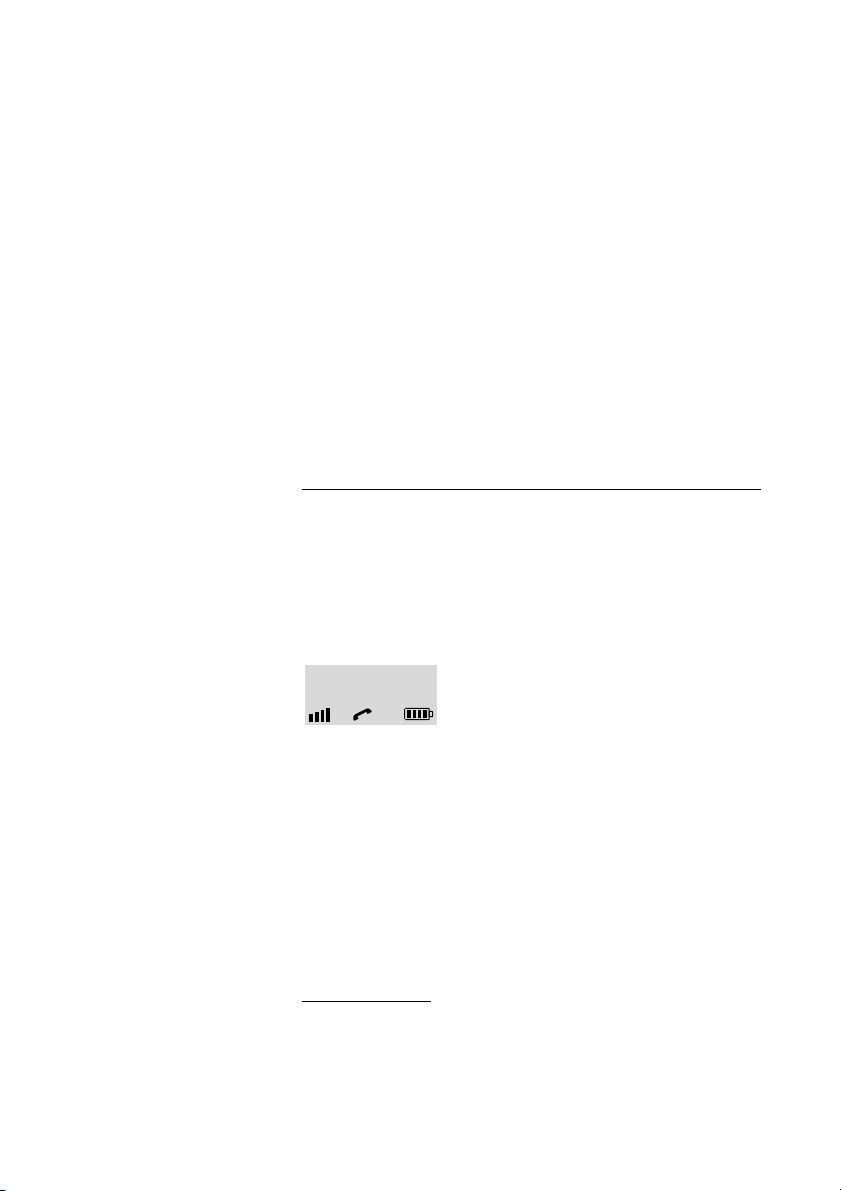
Входящие вызовы
InternalCall
4736
Входящие вызовы
Сигнал вызова сообщает о входящем внутреннем или
внешнем вызове.
Сведения о вызывающем абоненте можно просмотреть в
списке вызовов (CallList).
Ответ на вызовы
Тип сигнала вызова позволяет определить, какой вызов
поступил – внутренний, внешний или обратный вызов, а на
дисплее отображается сообщение о входящем вызове.
Пример изображения на дисплее:
Если номер вызывающего абонента имеется в телефонной
книге, на дисплее будет отображаться имя абонента.
ÜÛ Нажмите, чтобы ответить
Если вы не ответили на вызов, номер сохраняется как
непринятый вызов в списке CallList (Список вызовов). См.
раздел «Список вызовов» на странице 24.
Примечание: Ответить на вызов можно в любой
момент, даже во время программирования, набора
номера и т.п.
Громкая связь
>
Нажмите, чтобы ответить на вызов в режиме громкой связи
Вы связываетесь с абонентом через громкоговоритель
имикрофон.
23BusinessPhone – Беспроводный телефон DT292
Page 24
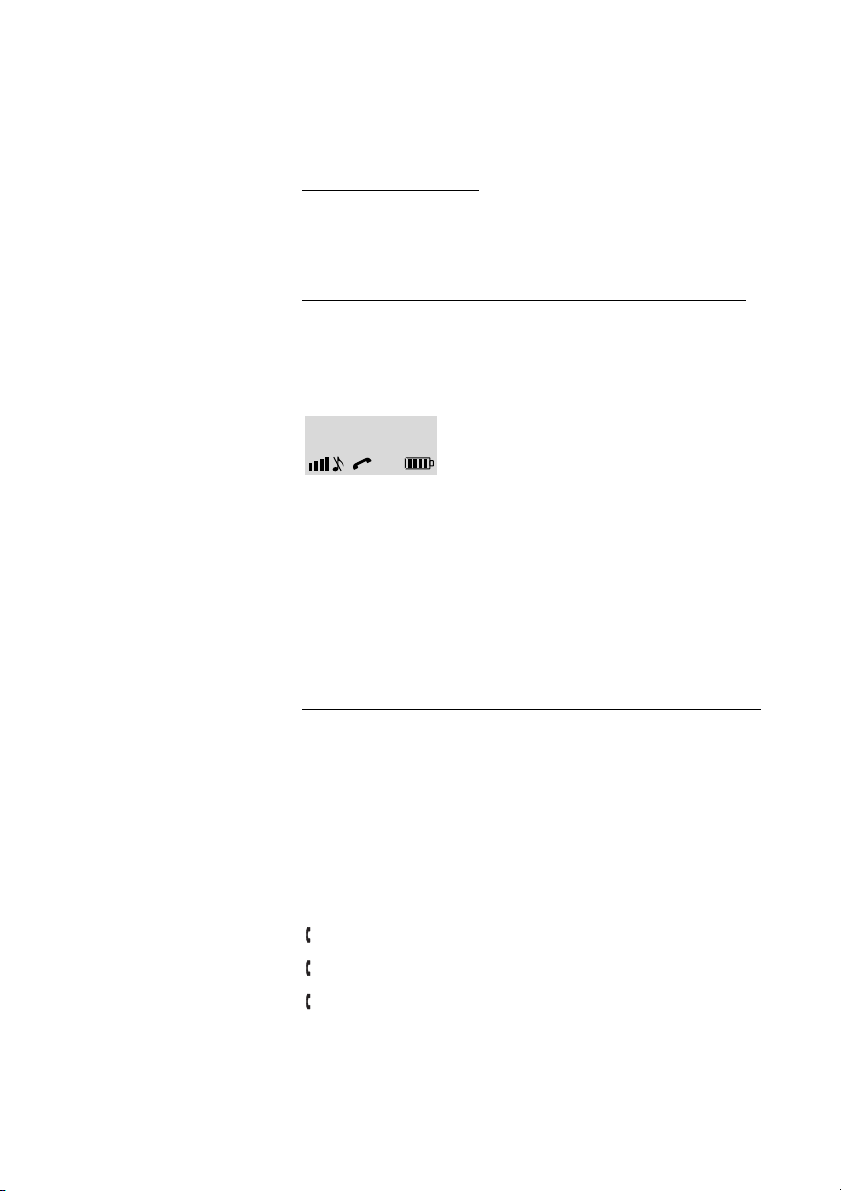
Входящие вызовы
ExternalCall
Anna
Завершение вызова
ÚÙ Нажмите
На дисплее отображается общее время вызова.
Выключение сигнала вызова или предупреждения
Если сигнал вызова или предупреждения прозвучал в
неподходящий момент, вы можете временно выключить звук:
Нажмите для временного выключения сигнала
На дисплее появится значок выключения сигнала.
Несмотря на то, что звуковой сигнал выключен, вы можете
ответить на вызов. Световой индикатор и значок вызова
продолжают мигать. Если вы не ответили на вызов, номер
сохраняется как непринятый вызов в списке CallList (Список
вызовов). О постоянном выключении сигнала вызова см.
раздел «Регулировка громкости» на странице 89.
Примечание: Если вы решили не отвечать на вызов,
нажмите клавишу «NO». Вызов будет отклонен, при
этом запись в списке вызовов (CallList) не создается.
Список вызовов
В списке вызовов (CallList) сохраняются 20 последних
набранных номеров, непринятых и принятых вызовов (если
эта функция поддерживается сетью).
Разные типы вызовов в списке помечаются следующими
значками:
<- Входящий вызов
-> Исходящий вызов
X Пропущенный вызов
Примечание: Восклицательный знак (!) после номера
означает, что вы еще не просматривали эту запись.
BusinessPhone – Беспроводный телефон DT29224
Page 25
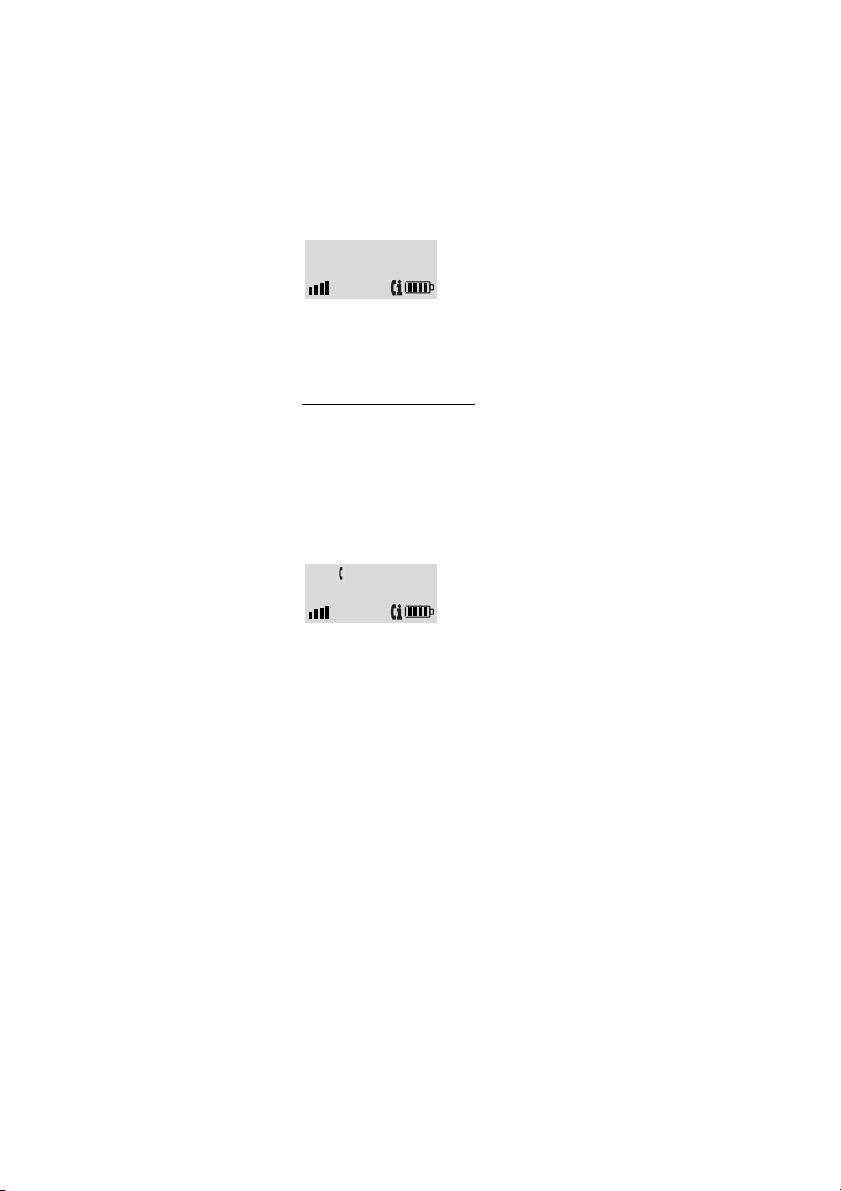
Если имеются новые непринятые вызовы, на дисплее
Check
Who Called?
1 X 05-Mar
Sabrina!
отображается значок информации о вызове и следующее
сообщение:
ÚÙ Нажмите, если вы не хотите перезванивать
Чтобы перезвонить
Входящие вызовы
ÜÛ Нажмите кратко
На дисплее отображается список вызовов, содержащий
набранные номера, непринятые и принятые вызовы. Номер
абонента для каждой записи списка располагается в левом
верхнем углу дисплея. Если список не содержит номеров,
доступных для повторного набора, телефон издает звуковой
сигнал.
L или M Прокручивайте список, пока не найдете нужный номер
или имя
ÜÛ Нажмите, чтобы набрать выбранный номер
Совет: Если вместо клавиши «YES» вы нажали
клавишу «C/MUTE», перед набором номера вы можете
его изменить.
Доступ к списку вызовов возможен также через меню
CallList (Список вызовов).
Меню: Information » CallList
Меню
CallList (Список вызовов) отображается только если
имеются имена или номера, доступные для обратного вызова.
Номера из списка вызовов можно сохранить в телефонной
книге. См. раздел «Добавление номеров из списка вызовов
(CallList)» на странице 83.
25BusinessPhone – Беспроводный телефон DT292
Page 26
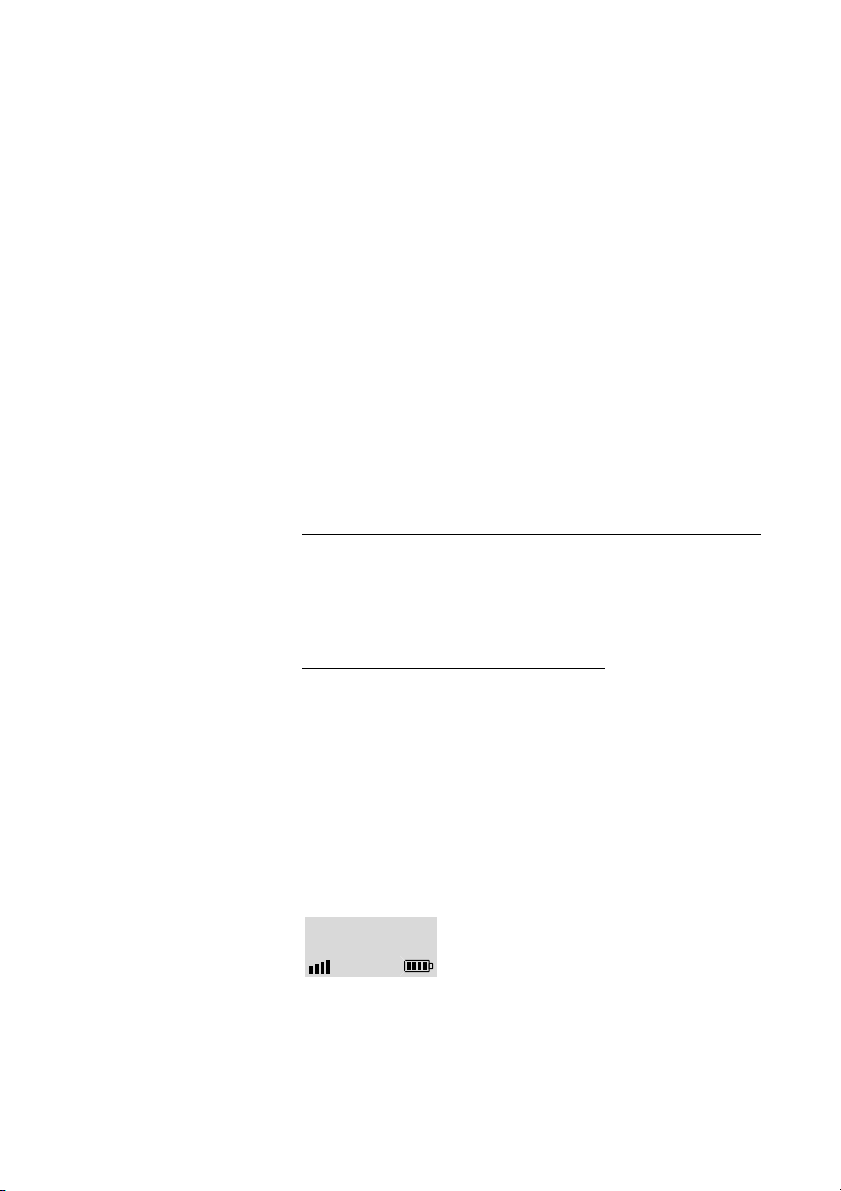
Исходящие вызовы
00535554505
Исходящие вызовы
Иногда абонент, которого вы вызываете, недоступен.
Описанные ниже функции помогут вам дозвониться до
нужного абонента.
Так же вы можете произвести вызов с помощью телефонной
книги, см. раздел «Те ле ф о нн ая книга» на странице 78 or
«Системная телефонная книга» на странице 84.
Вызов абонента
Набор в режиме «трубка опущена»
z Наберите любой абонентский номер для выполнения
внутреннего вызова
или:
0z Введите код (коды) доступа внешней линии и нужный
общедоступный номер
Примечание: Выбор кода доступа внешней линии
зависит от конфигурации системы.
На дисплее появится введенный номер, например:
ÜÛ Нажмите, если номер введен правильно
Ваш телефон перейдет в режим «трубка поднята» и
произведет набор номера.
BusinessPhone – Беспроводный телефон DT29226
Page 27
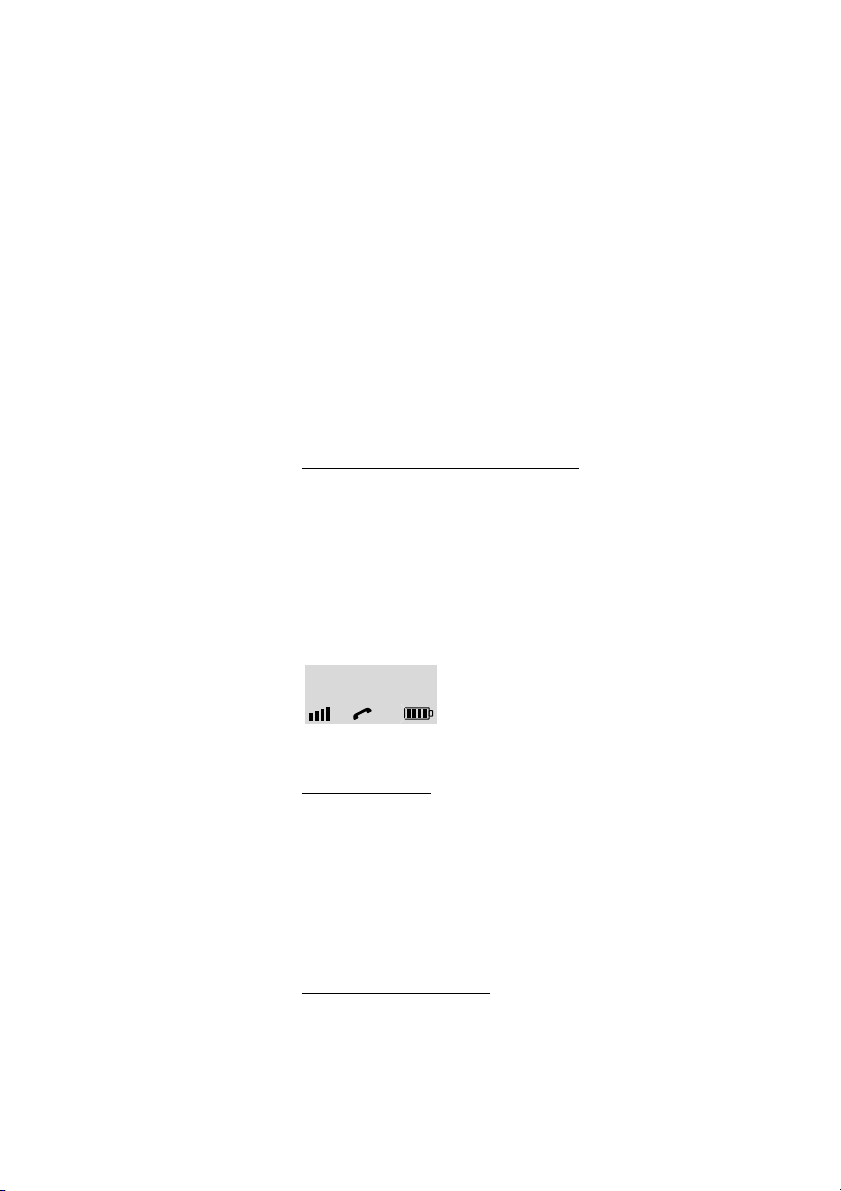
Исходящие вызовы
0:00:23
00535554505
Примечания: Чтобы исправить неверно набранный
номер, нажмите клавишу «C/MUTE».
Если во время набора номера вы передумали
производить вызов, нажмите клавишу «NO» для
прекращения вызова.
Если во время набора номера вам поступает вызов,
для ответа просто нажмите клавишу «YES».
Чтобы ускорить набор, можно воспользоваться
сокращенными номерами или набором по имени. См.
раздел «Сокращенные номера» на
Набор в режиме «трубка снята»
Если вы предпочитаете набирать номер в режиме «Трубка
снята»:
странице 57.
ÜÛ Нажмите и удерж ивайте до тех пор пока не услышите
звуковой сигна
Примечание: Короткое нажатие клавиши включает
список вызовов.
z Наберите номер и дождитесь соединения
Громкая связь
Во время ожидания соединения, тона КПВ или во время
разговора:
> Нажмите, чтобы переключиться на вызов в режиме
громкой связи
Вы связываетесь с абонентом через громкоговоритель
имикрофон.
Завершение вызовов
ÚÙ Нажмите, чтобы завершить разговор
На дисплее отображается общее время вызова.
27BusinessPhone – Беспроводный телефон DT292
Page 28
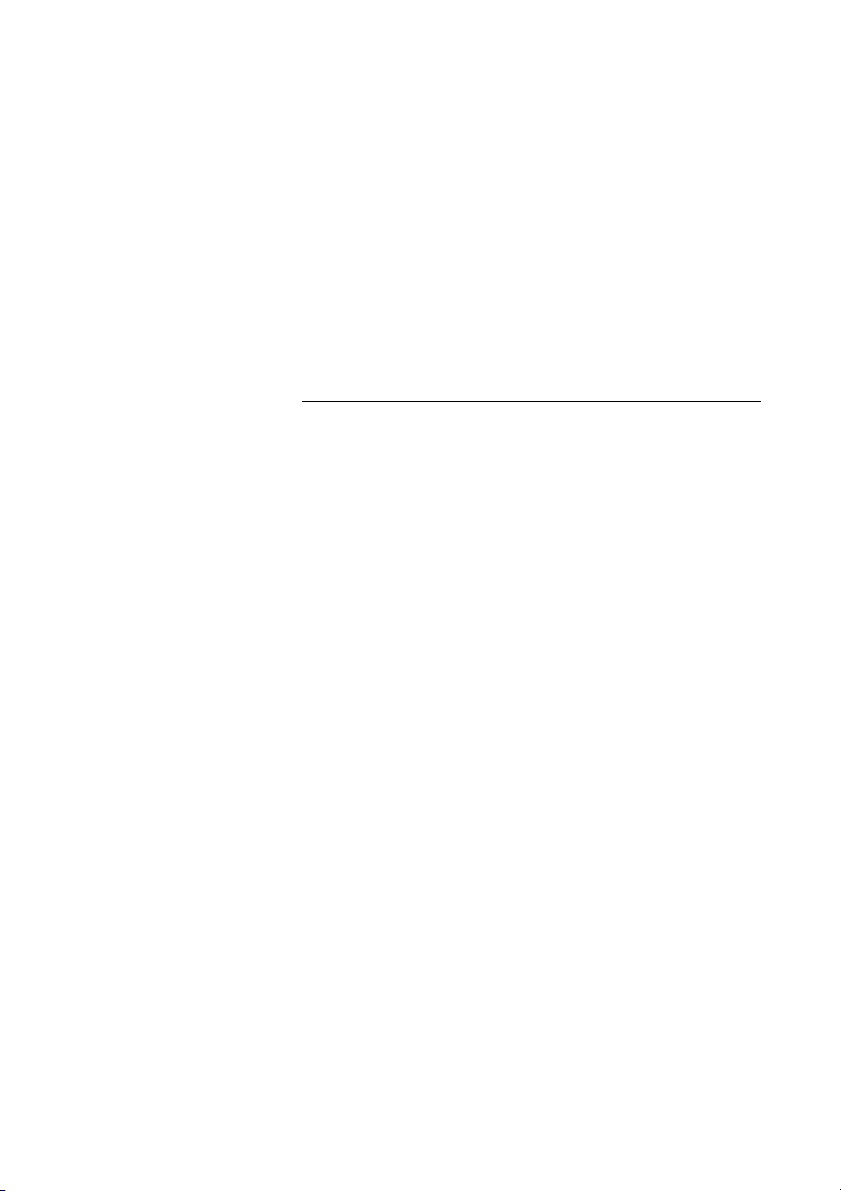
Исходящие вызовы
Повторный набор последнего
набранного внешнего номера
При выполнении внешнего вызова система автоматически
запоминает все набранные цифры независимо от того,
успешным или нет был вызов.
***ÜÛ Нажмите для выполнения повторного набора
последнего набранного внешнего номера
На дисплее будет показан набранный номер.
Повторный набор номера из списка
вызовов (CallList)
Набранные номера сохраняются в списке вызовов (CallList)
(если эта функция поддерживается сетью).
ÜÛ Нажмите кратко
На дисплее отображается список вызовов, содержащий
набранные номера, непринятые и принятые вызовы. Номер
абонента для каждой записи списка располагается в левом
верхнем углу дисплея. Если список не содержит номеров,
доступных для повторного набора, телефон издает звуковой
сигнал.
L или M Прокручивайте список, пока не найдете нужный номер
или имя
ÜÛ Нажмите, чтобы набрать выбранный номер
Совет: Если вместо клавиши «YES» вы нажали
клавишу «C/MUTE», перед набором номера вы можете
его изменить.
Доступ к списку вызовов возможен также через меню
CallList (Список вызовов).
Меню: Information » CallList
BusinessPhone – Беспроводный телефон DT29228
Page 29
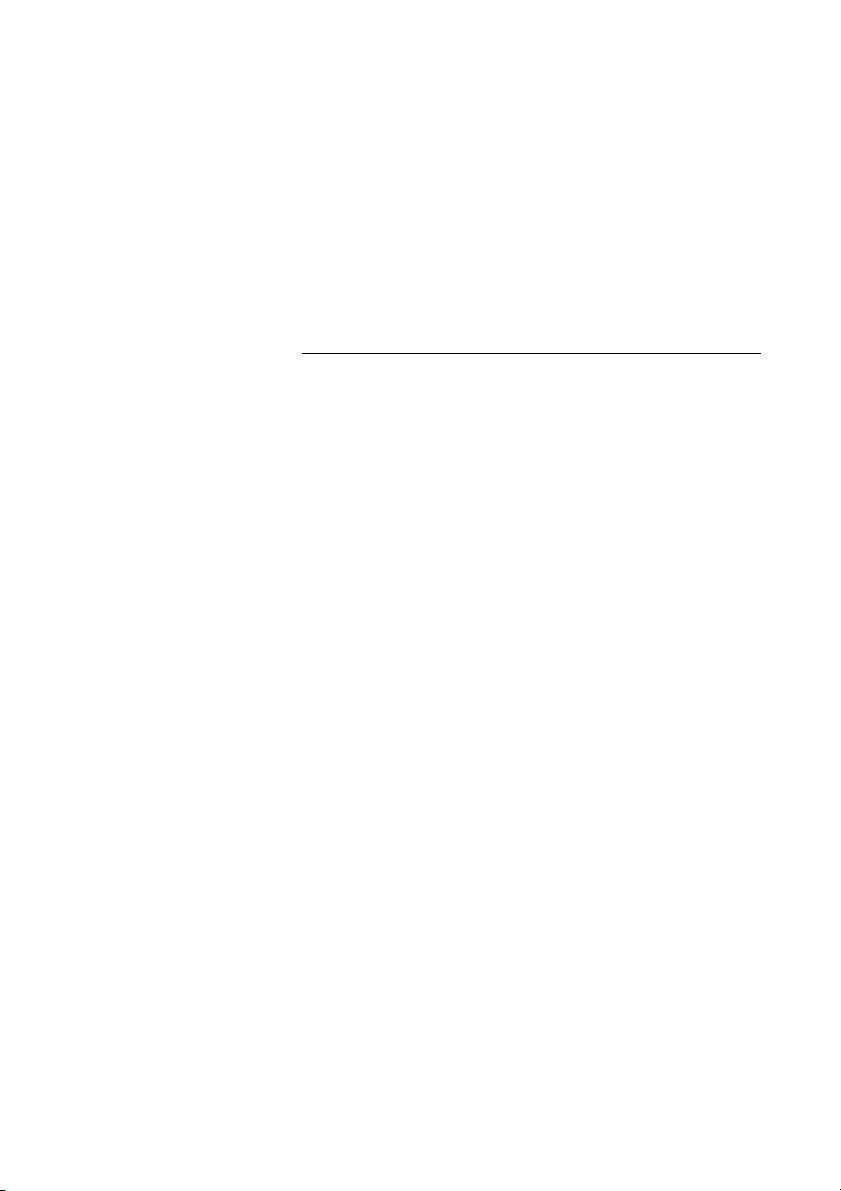
Меню CallList (Список вызовов) отображается только если
имеются имена или номера, доступные для обратного вызова.
Номера из списка вызовов можно сохранить в телефонной
книге. См. раздел «Добавление номеров из списка вызовов
(CallList)» на странице 83.
Подробнее о списке вызовов см. раздел «Список вызовов» на
странице 24.
Автоматический обратный вызов
Эту функцию можно использовать, если при вызове
внутреннего абонента вы слышите тональный сигнал
«занято», или вам не отвечают.
Так же функцией обратного вызова можно воспользоваться,
если нет свободной внешней линии:
5 Нажмите
Тон а л ь н ый сигнал подтверждения.
Примечание: Код для автоматического обратного
вызова может меняться в зависимости от страны, см.
таблицу «Альтернативное программирование для
функций «Автоматический обратный вызов»,
«Постановка в очередь», «Вмешательство в разговор»»
на странице 88.
Исходящие вызовы
ÚÙ Нажмите
Внутренний абонент перезвонит вам, когда завершит текущий
или следующий разговор. Вы должны ответить в течение
восьми секунд, иначе обратный вызов будет отменен.
29BusinessPhone – Беспроводный телефон DT292
Page 30
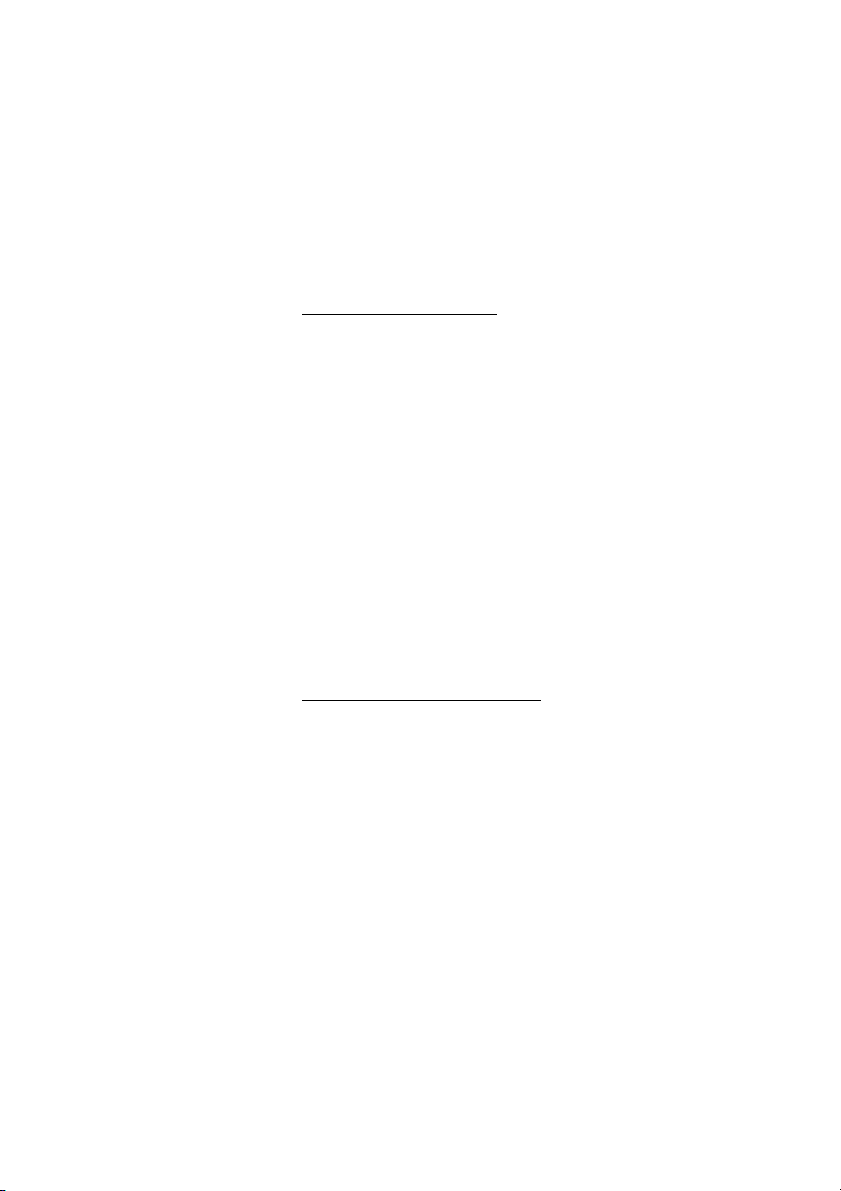
Исходящие вызовы
Внутренний абонент занят
Данную функцию можно использовать, если при вызове
внутреннего абонента вы слышите тональный сигнал
«занято».
Постановка в очередь
Вы можете уведомить внутреннего абонента, номер которого
занят, о своем вызове сигналом вызова с отключенным
звонком (если эта функция разрешена).
4 Нажмите для постановки в очередь
Не кладите трубку. После того как вызываемый внутренний
абонент положит трубку, он будет вызван автоматически.
Примечание: Если вы снова слышите тональный
сигнал «занято», это означает, что вызываемый
абонент не разрешает постановку в очередь.
Код для автоматической постановки в очередь может
меняться в зависимости от страны, см.
«Альтернативное программирование для функци й
«Автоматический обратный вызов», «Постановка в
очередь», «Вмешательство в разговор»» на
странице 88.
таблицу
Вмешательство в разговор
Вы можете вмешаться в текущий разговор занятого абонента
(если эта функция разрешена).
8 Нажмите, чтобы вмешаться
Прозвучит сигнал вмешательства в разговор, и будет
установлено трехстороннее соединение.
Если вызываемый абонент положит трубку, а ваша трубка
останется снятой, вызванный вами абонент будет вызван
повторно автоматически.
Примечание: Если вы по-прежнему слышите
тональный сигнал «занято», это означает, что ваш
добавочный номер не обладает полномочиями для
вмешательства, или
номер защищен от вмешательства.
Код для вмешательства в разговор может меняться в
зависимости от страны, см. таблицу «Альтернативное
программирование для фун кц ий «Автоматический
обратный вызов», «Постановка в очередь»,
«Вмешательство в разговор»» на странице 88.
BusinessPhone – Беспроводный телефон DT29230
вызываемый вами добавочный
Page 31

Статистика вызова
Ваш телефон может сообщить вам продолжительность
последнего вызова, а также показать общее время всех ваших
внешних вызовов.
Чтобы просмотреть продолжительность последнего
вызова
Меню: Information » LastCall
LastCall Выберите
Исходящие вызовы
ÜÛ Нажмите
Продолжительность последнего вызова отображается в
часах, минутах и секундах.
ÜÛ Нажмите, чтобы выйти из этого меню
Чтобы просмотреть продолжительность всех
исходящих внешних вызовов
Меню: Information » TotalCalls
TotalCalls Выберите
ÜÛ Нажмите
Продолжительность всех внешних вызовов отображается в
часах, минутах и секундах.
ÚÙ Нажмите, чтобы выйти из этого меню
или
ÜÛ Нажмите, чтобы удалить запись из списка
31BusinessPhone – Беспроводный телефон DT292
Page 32

Во время разговора
Во время разговора
Платформа связи BusinessPhone позволяет принимать
и выполнять вызовы в нескольких режимах. Вы можете,
например, производить запрос, передавать вызов или
организовывать конференц-связь, выключать микрофон и
сигнал вызова, изменять режим набора или уде ржив ат ь
вызов, чтобы выполнить другие действия.
Передача вызова и запрос
Во время разговора с внутренним или внешним абонентом вы
можете перевести текущий вызов на другой аппарат.
B Нажмите, чтобы удержать текущий вызов
Тон а л ь н ый сигнал готовности.
Совет: Вы также можете воспользоваться пунктами
меню
Find&Call (Поиск и вызов) или CallList
(Список вызовов).
Z Вызовите третью линию
Вы можете перевести вызов до того, как абонент ответит, или
подождать, пока он ответит.
Примечание: Убедитесь, что вы соединились с
нужным абонентом. Ознакомьтесь с примечаниями и
предупреждениями в разделе «Полезные советы» на
странице 98.
B2 Нажмите для переключения между абонентами
Примечание:
Возможность уде рж и в а н и я внутренних вызовов на
линии или перевода вызовов на внешние линии зависит
от вашей учрежденческой АТС. Спросите об этом у
администратора вашей системы.
Иногда клавишу R нужно нажать дважды.
BusinessPhone – Беспроводный телефон DT29232
Page 33

или
ÚÙ Нажмите, чтобы передать вызов
Перевод вызова на занятый добавочный номер
Переводить вызовы можно даже на занятый добавочный
номер. Абонент услышит приглушенный сигнал вызова
(постановка в очередь), и соединение будет установлено сразу
же после завершения текущего разговора (если разрешена
постановка в очередь).
Обратный вызов
Вы получаете обратный вызов, если после перевода внешнего
вызова на другой номер этот номер не отвечает в течение
определенного времени. Ваш аппарат снова зазвонит.
Тел е фон н а я конференция
Вы разговариваете по телефону и хотите организовать
телефонную конференцию.
Во время разговора
B Нажмите
Тон а л ь н ый сигнал готовности.
Z Введите номер третьего участника
B3 Нажмите, чтобы установить телефонную конференцию с
тремя участниками
Вы установили конференц-связь с тремя участниками. Для
индикации конференц-связи все участники будут
периодически слышать тональный сигнал конференц-связи.
Повторите процедуру, чтобы включить в конференцию
других участников
Так и м образом вы можете подключить к разговору до шести
участников.
Максимальное количество внешних абонентов, принимающих
участие
в телефонной конференции, зависит от
конфигурации системы.
ÚÙ Нажмите, чтобы покинуть конференц-связь
33BusinessPhone – Беспроводный телефон DT292
Page 34

Во время разговора
Разговор по громкой связи
В любой момент во время разговора вы можете переключить
телефон в режим громкой связи (и обратно в стандартный
режим).
> Нажмите для включения или отключения разговора по
громкой связи
Во время разговора по громкой связи вы связываетесь
с абонентом через громкоговоритель и микрофон.
Режим набора
Если в вашей телефонной сети используется импульсный
режим набора, вы можете при необходимости переключать
режимы длинных и коротких тонов DTMF. Для некоторых
систем телекоммуникационных услуг стандартные тоны,
отправляемые телефоном, слишком коротки. В этом случае
телефон следует переключить в режим длинных тонов.
Чтобы переключить телефон в режим коротких тонов
GoToDTMF Выберите пункт «Переход на DTMF»
ÜÛ Нажмите
Тел е ф он будет использовать короткие тоны DTMF.
Чтобы переключить телефон в режим длинных
тонов во время разговора
DTMF-Long Выберите пункт «Длинные тоны DTMF»
ÜÛ Нажмите
Тел е ф он переключается в режим длинных тонов на время
текущего разговора. Когда телефон работает в режиме
длинных тонов, тоны передаются столько времени, сколько
вы удерживаете клавишу.
Передача паузы ожидания тона КПВ при наборе в
режиме «Трубка положена»
* Нажмите и удерж ивайте в течение одной секунды
BusinessPhone – Беспроводный телефон DT29234
Page 35

Во время разговора
ExternalCall
Anna
Временное выключение микрофона
Чтобы выключить микрофон во время разговора:
Нажмите и удерживайте
Ваш собеседник не будет слышать разговоров в вашем
помещении. Короткие звуковые сигналы и значок выключения
сигнала подтверждают выключение микрофона.
Нажмите на короткое время
Короткие звуковые сигналы и значок выключения сигнала
подтверждают выключение микрофона.
Нажмите еще раз, чтобы включить микрофон
Примечание: Рекомендуется пользоваться этой
функцией вместо уд е р жа ни я вызова. Удерживаемый
вызов сразу или через некоторое время может быть
переадресован оператору.
Ожидание вызова
Если во время текущего разговора вы слышите тональный
сигнал ожидания вызова, это означает, что вам пытается
дозвониться еще один абонент.
Чтобы закончить текущий разговор и ответить на
ожидающий вызов
ÚÙ Нажмите, чтобы завершить текущий разговор
Вы слышите в своем телефоне сигнал ожидающего вызова.
ÜÛ Нажмите, чтобы ответить на новый вызов
Примечание: На вашей линии функция ожидания
вызова может быть заблокирована (программируется
администратором системы).
35BusinessPhone – Беспроводный телефон DT292
Page 36

Во время разговора
Отправка сообщения
Если при вызове внутреннего абонента вы слышите тон
«занято» или вам не отвечают, вы можете отправить
сообщение.
Обратный вызов
Чтобы отправить сообщение типа «Перезвоните мне».
9# Нажмите, чтобы отправить
Го л о с о в о е сообщение
Чтобы отправить голосовое сообщение.
99 Нажмите и говорите
* Нажмите, чтобы воспроизвести вашу запись
9 Нажмите и говорите, чтобы перезаписать сообщение
# Нажмите, чтобы отправить
BusinessPhone – Беспроводный телефон DT29236
Page 37

Переадресация вызовов
Переадресация вызовов
Если вы не можете принять вызовы или решили ответить с
другого добавочного номера, то можно переадресовать
вызовы на другой номер. Номером для ответа может быть
либо предварительно запрограммированный номер (общий
для: Фиксированная переадресация вызовов, Переадресация
если нет ответа и Переадресация если занято), либо
индивидуальный.
Если вам необходимо срочно связаться с абонентом
установил переадресацию своих вызовов на другой номер,
воспользуйтесь функцией обхода переадресации вызовов.
В зависимости от типа переадресации вызовов вы также
имеете возможность записать ваше персональное
приветствие, см. раздел «Изменение вашего персонального
приветствия» на странице 52.
, который
Примечание: У вас сохраняется возможность
выполнять вызовы в обычном режиме.
Переадресация если нет ответа
Если вы не можете отвечать на входящие вызовы (внутренние
или внешние), администратор системы может
запрограммировать ваш добавочный номер на
автоматическую переадресацию вызовов на определенный
номер (время ожидания ответа по умолчанию: 15 секунд).
Переадресация если занято
Если ваш добавочный номер занят, и на него поступает
входящий вызов (внутренний или внешний), администратор
системы может запрограммировать вашу линию на
автоматическую переадресацию вызовов на определенный
номер.
37BusinessPhone – Беспроводный телефон DT292
Page 38

Переадресация вызовов
DIVERSION
4736–>5450
*21# Нажмите
Фиксированная переадресация
вызовов
Эта функция обеспечивает переадресацию ваших вызовов на
запрограммированный номер (например, секретарю).
Включение фиксированной переадресации вызовов
ÜÛ Нажмите
Подождите, пока значок вызова перестанет мигать
ÚÙ Нажмите, чтобы закончить процедуру
Все вызовы, поступающие на ваш телефон,
перенаправляются по запрограммированному адресу. На
дисплее отображается текущее состояние переадресации.
Отмена фиксированной переадресации вызовов
#21# Нажмите
ÜÛ Нажмите
Подождите, пока значок вызова перестанет мигать
ÚÙ Нажмите, чтобы закончить процедуру
BusinessPhone – Беспроводный телефон DT29238
Page 39

Индивидуальная переадресация
вызовов
Эта функция позволяет переадресовать ваши вызовы на
внутренние или на внешние номера, в частности, на любой
абонентский номер, на добавочный номер вашего коллеги, на
внешний номер или на общий сокращенный номер (например,
на номер телефона в вашем автомобиле).
Примечание: Для предотвращения неправильного
использования, внешняя индивидуальная
переадресация вызовов для вашего добавочного
номера
может быть заблокирована, см. раздел
«Безопасность» на странице 75.
Программирование и включение индивидуальной
переадресации вызовов
Переадресация ваших вызовов на внутренний номер.
*21* Нажмите
z Введите новый номер переадресации
Переадресация вызовов
# ÜÛ Нажмите
Тон а л ь н ый сигнал подтверждения.
Подождите, пока значок вызова перестанет мигать
ÚÙ Нажмите, чтобы закончить процедуру
У вас сохраняется возможность выполнять вызовы в обычном
режиме. Специальный тональный сигнал готовности
напоминает отом, что включена переадресация вызовов.
На дисплее отображается текущее состояние переадресации.
Примечание: Невозможно включить внутреннюю
индивидуальную переадресацию вызовов, если уже
включена внешняя индивидуальная переадресация
вызовов.
39BusinessPhone – Беспроводный телефон DT292
Page 40

Переадресация вызовов
#21# Нажмите
Отмена внутренней переадресации вызовов
ÜÛ Нажмите
Подождите, пока значок вызова перестанет мигать
ÚÙ Нажмите, чтобы закончить процедуру
Индивидуальная переадресация отменена.
Программирование и активация нового номера
внешней переадресации вызовов
Чтобы установить новый номер индивидуальной внешней
переадресации вызовов:
*22* Нажмите
0Z Наберите код (одна или несколько цифр) внешнего
вызова и введите новый номер внешней переадресации
Максимальная длина – 24 цифры.
Примечание: Если ваша телефонная сеть
общественного пользования требует ожидания
второго тонального сигнала готовности, нажмите
Выбор кода доступа внешней линии зависит от
конфигурации системы.
# ÜÛ Нажмите
Тон а л ь н ый сигнал подтверждения.
Подождите, пока значок вызова перестанет мигать
ÚÙ Нажмите, чтобы закончить процедуру
Примечание: Индивидуальную внешнюю
переадресацию вызовов можно также использовать
при помощи функции DISA, см. раздел «Другие
полезные функции» на странице 66.
*.
BusinessPhone – Беспроводный телефон DT29240
Page 41

Отмена внешней переадресации вызовов
#22#ÜÛ Нажмите
Подождите, пока значок вызова перестанет мигать
ÚÙ Нажмите, чтобы закончить процедуру
Возобновление внешней переадресации вызовов
Переадресация ваших вызовов на внешний номер.
*22*#ÜÛ Нажмите
Подождите, пока значок вызова перестанет мигать
Переадресация вызовов
Примечание: Запрограммированный номер
переадресации не уда л я е тс я из памяти, а происходит
только прекращение переадресации.
ÚÙ Нажмите, чтобы закончить процедуру
У вас сохраняется возможность выполнять вызовы в обычном
режиме. Специальный тональный сигнал готовности
напоминает отом, что включена переадресация вызовов.
Дисплей покажет, что вы активировали внешнюю
переадресацию.
«Следуй за мной»
Находясь в другом помещении, вы можете отвечать на ваши
вызовы, перенаправив их туда, где вы сейчас находитесь.
Чтобы включить функцию «Следуй за мной», на вашем
телефоне должна быть включена индивидуальная
переадресация вызовов.
41BusinessPhone – Беспроводный телефон DT292
Page 42

Переадресация вызовов
*21* Нажмите
Включение функции «Следуй за мной»
Примечание: Эту процедуру нужно выполнять с того
аппарата, на который переадресуются вызовы.
Z* Наберите ваш добавочный номер и нажмите
Z Наберите новый номер, на который должны быть
переадресованы входящие вызовы
# ÜÛ Нажмите
Специальный тональный сигнал готовности.
Подождите, пока значок вызова перестанет мигать
ÚÙ Нажмите, чтобы закончить процедуру
Отмена функции «Следуй за мной»
Функцию «Следуй за мной» и индивидуальную переадресацию
вызовов можно также отменить с аппарата, на который
выполняется переадресация.
#21* Нажмите
Z Введите свой добавочный номер
# ÜÛ Нажмите
Тон а л ь н ый сигнал готовности.
Подождите, пока значок вызова перестанет мигать
ÚÙ Нажмите, чтобы закончить процедуру
BusinessPhone – Беспроводный телефон DT29242
Page 43

Обход переадресации вызовов
Обход переадресации вызова позволяет вызвать внутреннего
абонента, даже если на его аппарате включена функция
переадресации вызова на другой аппарат.
*60* Нажмите
Z Введите добавочный номер
Переадресация вызовов
# ÜÛ Нажмите и дождитесь ответа
Вы будете соединены с нужным добавочным номером
независимо от того, какой тип переадресации вызова на
другой аппарат был установлен на этом номере.
43BusinessPhone – Беспроводный телефон DT292
Page 44

Информация
Информация
Если вы на некоторое время покидаете офис (например,
находитесь на встрече, в отпуске, ушли на обед или заболели),
эта функция позволяет сообщать вызывающим вас абонентам
причину вашего отсутствия. Внешние вызовы будут
переадресованы оператору, у которого также есть доступ
к информации о причине вашего отсутствия.
Примечание: После того как вы активировали
переадресацию с
звонящие вам абоненты будут получать это
приветствием вместо вашей информации об
отсутствии.
Чтобы проинформировать абонентов, вы можете
использовать:
персональным приветствием,
1 Запрограммированный текст
Укажите причину своего отсутствия, дату и время
возвращения.
2 Го л о с о в а я информация
Запишите голосовое сообщение о причине вашего отсутствия.
Ввод информации
Чтобы сохранить текстовую или голосовую информацию.
*23* Нажмите для входа в режим информации
Выберите «Pre-defined text» (Запрограммированный
текст) или «Voice information» (Гол о с о в а я информация)
BusinessPhone – Беспроводный телефон DT29244
Page 45

Запрограммированный текст
5 VACATION
BACK Jun 27
Z Введите код и
Информация
z Введите информацию в соответствии с представленной
ниже таблицей
Time of return (Время
возвращения)
Date of return (Дата
возвращения)
Lunch (Обед) 3 back at (вернусь), час мин
Meeting (Встреча) 4 back at (вернусь), час мин
Vacation (Отпуск) 5 back (вернусь), месяц число
Illness (Болен) 6 back (вернусь), месяц число
Код Информация
1 часы (00–23) минуты (00–59)
2 месяц (01–12) число (01–31)
# ÜÛ Нажмите
Подождите, пока значок вызова перестанет мигать
ÚÙ Нажмите, чтобы закончить процедуру
Внутренние абоненты увидят введенную информацию на
дисплеях (или получат в форме голосового сообщения, если
их аппараты не имеют дисплеев). Внешние вызовы будут
переадресованы оператору, у которого также есть доступ к
информации о причине вашего отсутствия.
Пример запрограммированного текста:
Vacation, back June 27 (Отпуск, вернусь 27 июня)
*23* Нажмите
5 Введите код
0627 Введите месяц и число
# ÜÛ Нажмите
Подождите, пока значок вызова перестанет мигать
ÚÙ Нажмите, чтобы закончить процедуру
Информация включена.
45BusinessPhone – Беспроводный телефон DT292
Page 46

Информация
*23*ÜÛ Нажмите
9 Нажмите и говорите
* Нажмите, чтобы воспроизвести вашу запись
9 Нажмите и говорите, чтобы перезаписать сообщение
Го л о с о в а я информация
Подождите, пока значок вызова перестанет мигать
#ÚÙ Нажмите для включения
Внутренние абоненты услышат информацию через трубку или
громкоговоритель. Внешние вызовы будут переадресованы
оператору, у которого также есть доступ к информации о
причине вашего отсутствия.
Примечание: Для проверки информации вы можете
набрать собственный номер.
BusinessPhone – Беспроводный телефон DT29246
Page 47

Удаление и сохранение информации
#23#ÜÛ Нажмите, чтобы удалить информацию
Подождите, пока значок вызова перестанет мигать
ÚÙ Нажмите, чтобы закончить процедуру
или
Информация
*23*#ÜÛ Нажмите, чтобы выключить эту функцию и сохранить
информацию для последующего использования
Информация выключена.
Подождите, пока значок вызова перестанет мигать
ÚÙ Нажмите, чтобы закончить процедуру
Использование сохраненной информации
Если информация выключена:
*23*#ÜÛ Нажмите для включения сохраненной информации
Информация включена.
Подождите, пока значок вызова перестанет мигать
ÚÙ Нажмите, чтобы закончить процедуру
47BusinessPhone – Беспроводный телефон DT292
Page 48

Система голосовой почты
Система голосовой почты
Пока вас нет в офисе, абоненты могут оставить сообщения
в вашем почтовом ящике. Вы также можете настроить свой
почтовый ящик с персональным приветствием, см. раздел
«Изменение вашего персонального приветствия» на
странице 52.
При первом входе в систему голосовой почты (вход возможен
только с собственного добавочного номера), вам может быть
предложено изменить пароль
устанавливаемым по умолчанию (0000). См. раздел
«Изменение пароля» на странице 55 или следите за
голосовыми объявлениями.
Примечание: Чтобы воспользоваться функцией
почтового ящика (голосовой почты), ваш добавочный
номер должен быть подтвержден системным
администратором.
, если он совпадает с паролем,
Активация почтового ящика
Переадресация вашего добавочного номера в систему
голосовой почты.
*21* Наберите
z Наберите номер системы голосовой почты
Узнайте у администратора системы ваш номер в системе
голосовой почты.
#ÜÛ Нажмите
Подождите, пока значок вызова перестанет мигать
ÚÙ Нажмите, чтобы закончить процедуру
BusinessPhone – Беспроводный телефон DT29248
Page 49

Деактивация почтового ящика
#21#ÜÛ Нажмите
Подождите, пока значок вызова перестанет мигать
Система голосовой почты
Примечание: При ежедневном использовании
рекомендуется попросить своего системного
администратора определить ваш почтовый ящик для
голосовой почты в качестве вашего
запрограммированного номера переадресации. Как
только это будет сделано, вам понадобится всего лишь
ввести *21# для активации своего почтового ящика.
Системный администратор может также определить,
должна ли активироваться голосовая почта, если вы
не отвечаете
некоторого времени, или если ваш добавочный номер
занят.
по своему телефону в течение
ÚÙ Нажмите, чтобы закончить процедуру
Новые входящие вызовы будут снова слышны в вашем
телефоне.
Примечание: Го л о с о в а я почта все еще активна, если
она определена на будущее как предварительно
запрограммированный адрес для переадресации
Переадресация если нет ответа и Переадресация если
занято.
49BusinessPhone – Беспроводный телефон DT292
Page 50

Система голосовой почты
B Нажмите для входа в систему сообщений
Доступ к голосовой почте
Следующие функции голосовой почты могут быть доступными
с вашего добавочного номера, с любого другого внутреннего
добавочного номера или с внешнего аппарата (например,
мобильного телефона)
• Прослушивание имеющихся сообщений
• Изменение вашего персонального приветствия
• Отправка сообщений
• Настройка уведомления о поступлении сообщений
(зависит от конфигурации)
• Изменение вашего пароля
Доступ к голосовой почте с вашего добавочного
номера
или
*59#ÜÛ Нажмите
Прослушайте речевые сообщения в главном меню.
Примечание: В зависимости от конфигурации
системы, прежде чем вы сможете войти в свою
голосовую почту, у вас может быть запрошен пароль.
Доступ к голосовой почте с любого другого
добавочного номера
z Наберите абонентский номер системы голосовой почты
Прослушайте речевые сообщения в главном меню.
Доступ к голосовой почте с внешнего аппарата
(например, мобильного телефона)
z Наберите номер вашей компании
z Наберите абонентский номер системы голосовой почты
Прослушайте речевые сообщения в главном меню.
BusinessPhone – Беспроводный телефон DT29250
Page 51

Система голосовой почты
Прослушивание ваших сообщений
Полученные сообщения делятся на следующие три категории:
• Новые сообщения (не прослушанные), обозначаются
мигающим светодиодом индикатора сообщения и
специальным звуковым тоном.
• Прослушанные сообщения, обозначаются постоянно
горящим светодиодом индикатора сообщений и
специальным звуковым тоном.
• Сохраненные сообщения; не обозначаются.
Примечание: Через определенное время сообщения
удаляются из системы. Узнайте об этом у
администратора
Доступ к почтовому ящику
См. главу «Доступ к голосовой почте» на странице 50.
Прослушайте речевые сообщения в главном меню.
системы.
1 Выбор имеющихся сообщений для прослушивания
Примечание: Если в вашем почтовом ящике нет
сообщений, эта опция прослушивания сообщений
будет недоступна.
z Выберите одну из трех категорий сообщений (новые,
прослушанные, сохраненные)
Прослушайте свои сообщения и следите за речевыми
объявлениями в предназначенном меню.
• повторное воспроизведение сообщения
• переадресация сообщения
• получение информации о дате и времени
• пауза во время воспроизведения
• воспроизведение предыдущего сообщения
• сохранение сообщения
• воспроизведение следующего сообщения
• стирание сообщения
Примечание: Речевые сообщения будут слышны.
Отправителю
«Перезвоните мне» (эти сообщения не сохраняются).
будут направляться сообщения типа
ÚÙ Нажмите, чтобы закончить процедуру
51BusinessPhone – Беспроводный телефон DT292
Page 52

Система голосовой почты
Переадресация голосового сообщения
Копию полученных вами голосовых сообщений
(из индивидуального почтового ящика) можно переадресовать
на другие номера почтовых ящиков (индивидуальные или
общие). При переадресации голосового сообщения
(прослушанного или сохраненного) на индивидуальный
почтовый ящик, номер почтового ящика совпадает
сдобавочным номером абонента.
Примечание: Переадресованное сообщение является
копией, поэтому его можно удалить, не уда ляя при этом
оригинального
Список абонентов для распределения групповых
сообщений отсутствует. Переадресация одного и того
же сообщения на более чем один почтовый ящик
должна осуществляться одиночными операциями.
сообщения.
Изменение вашего персонального
приветствия
В зависимости от типа переадресации вызовов на почтовый
ящик, вы можете оставить для вызывающего абонента три
разных типа персонального приветствия. Вы можете
включить переадресацию, когда вызывающий абонент слышит
тональный сигнал «занято», когда телефон не отвечает, или
вы можете включить фиксированную или индивидуальную
переадресацию для всех вызовов.
Доступ к почтовому ящику
См.
главу «Доступ к голосовой почте» на странице 50.
Прослушайте речевые сообщения в главном меню.
2 Выберите для изменения вашего персонального
приветствия
z Выберите нужный тип переадресации
Прослушайте предназначенные речевые объявления.
После включения переадресации вызовов записанное
приветствие будет воспроизведено следующему
вызывающему вас абоненту.
BusinessPhone – Беспроводный телефон DT29252
Page 53

ÚÙ Нажмите, чтобы закончить процедуру
Примечание: После того как вы активировали
переадресацию с персональным приветствием,
звонящие вам абоненты будут получать это
приветствием вместо вашей информации об
отсутствии.
Отправка сообщений через ваш
почтовый ящик
С помощью этой функции система голосовой почты позволяет
вам записывать и отправлять сообщения из своего почтового
ящика на любой другой внутренний почтовый ящик без вызова
соответствующего владельца. Записанные сообщения могут
быть переданы в один или несколько почтовых ящиков.
Примечание: Список абонентов для распределения
групповых сообщений отсутствует. Отправка одного и
того же
сообщения на более чем один почтовый ящик
должна осуществляться одиночными операциями.
Система голосовой почты
Доступ к почтовому ящику
См. главу «Доступ к голосовой почте» на странице 50.
Прослушайте речевые сообщения в главном меню.
3 Выберите для записи и отправки сообщений
Прослушайте предназначенные речевые объявления.
Сообщения могут прослушиваться или перезаписываться
перед их отправкой в почтовый ящик.
Примечание: Сообщение также может отправляться
во время разговора, см. раздел «Отправка сообщения»
на странице 36.
Уведомление о внешнем вызове
С помощью этой функции система обмена сообщениями
может уведомить вас о поступлении новых голосовых
сообщений. Вы можете указать внешний номер, на который
вам поступит вызов в заранее указанное время или сразу же
после поступления нового сообщения.
53BusinessPhone – Беспроводный телефон DT292
Page 54

Система голосовой почты
Примечание: Доступ к этой функции может быть
ограничен или она может быть недоступна. Узнайте у
администратора системы, доступна ли данная
функция , а также получите дополнительную
информацию.
Вы можете получать уведомления двумя разными способами
(в зависимости от конфигурации системы):
• Уведомление с доступом к почтовому ящику:
Вы подтверждаете получение уведомления
(пароль должен отличаться от пароля по умолчанию 0000).
См. раздел «Изменение пароля» на странице 55, где
описано, как выбрать новый пароль. Вы получаете полный
доступ к системе голосовой почты.
• Уведомление без доступа к почтовому ящику:
Вы получаете краткое голосовое уведомление,
информирующее о том, что кто-то оставил вам сообщение
Вы подтверждаете это уведомление посредством нажатия
на любую клавишу. Вы должны перезвонить в систему
голосовой почты для получения этого сообщения.
Примечание: Если вы не подтверждаете получение
уведомления в течение определенного времени,
соединение прерывается и повторяется позднее
(узнайте у администратора системы количество
попыток передачи уведомления).
своим паролем
.
Доступ к почтовому ящику
См. главу «
Прослушайте речевые сообщения в главном меню.
Доступ к голосовой почте» на странице 50.
4 Выберите для настройки уведомления о внешнем
вызове
Прослушайте предназначенные речевые объявления.
Вы можете запрограммировать внешний номер для
уведомления, время уведомления, а также включить или
выключить данную функцию. Внешний номер (включая код
выхода в город) может содержать до 24 цифр. Время вводится
в 24-часовом формате, например 2030 означает половину
девятого вечера; значения автоматически округляются до
15 минут, то есть, 2013 будет преобразовано в 2015.
Примечание: Номер и время уведомления должны
быть запрограммированы прежде, чем вы включите
функцию уведомления.
ÚÙ Нажмите, чтобы закончить процедуру
BusinessPhone – Беспроводный телефон DT29254
Page 55

Изменение пароля
Изменение пароля через вашу голосовую почту
Доступ к почтовому ящику
См. главу «Доступ к голосовой почте» на странице 50.
Прослушайте речевые сообщения в главном меню.
5 Выберите для изменения пароля
Прослушайте предназначенные речевые объявления.
ÚÙ Нажмите, чтобы закончить процедуру
Изменение пароля по телефону
#*72* Наберите, чтобы выбрать новый пароль
Система голосовой почты
z Введите свой текущий пароль
Пароль по умолчанию – 0000.
* Нажмите
z Введите новый пароль
# ÜÛ Нажмите
Подождите, пока значок вызова перестанет мигать
ÚÙ Нажмите, чтобы закончить процедуру
55BusinessPhone – Беспроводный телефон DT292
Page 56

Система голосовой почты
RECORDING
*58#ÜÛ Нажмите
Функция «Диктофон»
Чтобы записывать и получать персональные голосовые
сообщения, можно воспользоваться функцией «Диктофон».
Сообщение, записанное на диктофон, обрабатывается как
обычное голосовое сообщение. Как прослушать сообщение с
диктофона, см. раздел «Прослушивание ваших сообщений» на
странице 51.
Запись сообщения
Чтобы начать запись:
Подождите, пока значок вызова перестанет мигать
Запись сообщения
Максимальное время записи – 4 минуты 15 секунд.
Выберите один из представленных ниже вариантов:
* Нажмите, чтобы воспроизвести сообщение
9 Нажмите и говорите, чтобы перезаписать сообщение
ÚÙ Нажмите, чтобы остановить запись и сохранить
сообщение
BusinessPhone – Беспроводный телефон DT29256
Page 57

Сокращенные номера
Сокращенные номера
Используя сокращенные номера, вы можете выполнять
нужные вызовы с помощью нажатия всего нескольких клавиш.
Часто используемые внешние номера сохраняются на
учрежденческой АТС в виде «общих сокращенных номеров».
Так же можно сохранить до 10 «персональных сокращенных
номеров» (внешние номера, которые вы используете наиболее
часто); их можно вызывать клавишами от «0» до «9».
Общие сокращенные номера
Внешние номера сохраняются в Платформе связи
BusinessPhone централизованно. Общие сокращенные номера
могут вводиться с любого добавочного номера, обладающего
для этого соответствующими полномочиями.
Z Введите общий сокращенный номер
См. телефонный справочник.
ÜÛ Нажмите, чтобы установить вызов
57BusinessPhone – Беспроводный телефон DT292
Page 58

Сокращенные номера
Персональные сокращенные номера
Вы можете сохранить внешние номера, которые вы
используете наиболее часто, и вызывать их цифровыми
клавишами с «0» по «9».
** Нажмите
Z Наберите сокращенный номер
Цифра от 0 до 9.
ÜÛ Нажмите, чтобы установить вызов
Программирование персонального сокращенного
номера
Как запрограммировать внешние номера на цифровые
клавиши 0–9.
*51* Нажмите для входа в режим программирования
Z* Выберите сокращенный номер от 0 до 9 и нажмите
0Z Наберите код внешнего вызова и внешний номер
Номер может содержать до 24 цифр.
Примечание: Если ваша телефонная сеть
общественного пользования требует ожидания
второго тонального сигнала готовности, нажмите
Выбор кода доступа внешней линии зависит от
конфигурации системы.
# ÜÛ Нажмите
Подождите, пока значок вызова перестанет мигать
ÚÙ Нажмите, чтобы закончить процедуру
*.
BusinessPhone – Беспроводный телефон DT29258
Page 59

Сокращенные номера
Отмена одного персонального сокращенного
номера
#51* Нажмите
Z# Выберите сокращенный номер от 0 до 9 и нажмите
ÜÛ Нажмите
Подождите, пока значок вызова перестанет мигать
ÚÙ Нажмите, чтобы закончить процедуру
Отмена всех персональных сокращенных номеров
#51# Нажмите
ÜÛ Нажмите
Тон а л ь н ый сигнал подтверждения.
Подождите, пока значок вызова перестанет мигать
ÚÙ Нажмите, чтобы закончить процедуру
59BusinessPhone – Беспроводный телефон DT292
Page 60

Сокращенные номера
Jack
432
Jim
123
Набор номера по имени
Вы можете выполнить вызов, нажав первую букву (или
несколько букв) имени абонента и выбрав затем его имя и
номер, прокручивая список имен.
Пример:
Вызвать абонента Jim (добавочный номер. 123):
5 Нажмите и удерживайте, пока на дисплее не появится
первое имя, начинающееся с буквы J
M Прокручивайте список вниз, пока не найдете запись Jim
ÜÛ Подтвердите свой выбор, и номер будет набран
Примечание: Если вместо клавиши «YES» вы нажали
клавишу «C/MUTE», перед набором номера вы можете
его изменить.
BusinessPhone – Беспроводный телефон DT29260
Page 61

Программирование номера или
функции на клавишу «R/Сообщение»
Вы можете запрограммировать номер, который вызываете
очень часто, или функцию (зависящую от системы).
z Введите номер
ÜÛ Нажмите
Сокращенные номера
Меню: Settings » MessageKey » Mess.KeyNo
Примечание: Запрограммировать можно только один
номер или функцию. Если вы запрограммировали
номер или функцию, фун кция прямого входа в систему
обмена сообщениями (запрограммированная по
умолчанию) работать не будет. Если вы хотите снова
получить возможность использовать фун кцию
ожидания сообщения (она используется по
умолчанию), следует вновь ввести номер для входа в
систему обмена
сообщениями.
61BusinessPhone – Беспроводный телефон DT292
Page 62

Групповые функции
Групповые функции
Если вы работаете в группе, перечисленные ниже групповые
функции могут оказаться очень полезными.
Группа поиска
Ваш телефон может быть включен в одну или несколько групп
поиска.
Все члены группы поиска представлены одним общим
абонентским номером. Можно запрограммировать до
16 групп, каждая из которых может содержать от 1 до
20 членов. Членом группы может быть добавочный номер,
пульт оператора или фиктивный номер. Если вам нужна
данная функция, обратитесь к
администратору системы.
Примечание: В группе поиска может быть не более 8
переносных телефонов (включая и тандемные
конфигурации).
Входящие вызовы для группы поиска направляются на
свободные добавочные номера, входящие в группу. Порядок
выбора в группе может быть изменен в соответствии
свашими требованиями. Если все номера членов группы
поиска заняты, входящий вызов ставится
в течение заранее установленного времени на вызов никто не
отвечает, то вызов переадресуется на запрограммированный
номер (например, на оператора).
Примечание: Если все номера членов группы поиска
заняты, функц ии обратного вызова и вмешательства в
разговор недоступны.
BusinessPhone – Беспроводный телефон DT29262
в очередь. Если
Page 63

Регистрация
Прежде чем вы сможете отвечать на вызовы группы поиска,
вы должны зарегистрироваться в группе поиска.
Чтобы зарегистрироваться в одной группе поиска:
*28* Нажмите
Групповые функции
z Наберите код Hunting-группы
Узнайте код группы у администратора системы.
# ÜÛ Нажмите
Подождите, пока значок вызова перестанет мигать
ÚÙ Нажмите, чтобы закончить процедуру
Чтобы подключиться ко всем группам поиска:
*28**#ÜÛ Нажмите
Подождите, пока значок вызова перестанет мигать
ÚÙ Нажмите, чтобы закончить процедуру
Ответ на вызовы
Сведения о Hunting-группе могут отображаться на
дисплее. Если вам требуется другая раскладка дисплея,
обратитесь к администратору системы.
Отвечайте на вызовы группового поиска, как на
обычные вызовы
63BusinessPhone – Беспроводный телефон DT292
Page 64

Групповые функции
PBX GROUP(S)
LOGGED OUT
Отмена регистрации
Чтобы выйти из одной группы поиска (hunting-группы):
#28* Нажмите
z Наберите код Hunting-группы
Узнайте код группы у администратора системы.
# ÜÛ Нажмите
Подождите, пока значок вызова перестанет мигать
ÚÙ Нажмите, чтобы закончить процедуру
Чтобы выйти из всех Hunting-групп:
#28**ÜÛ Нажмите
Подождите, пока значок вызова перестанет мигать
ÚÙ Нажмите, чтобы закончить процедуру
Примечание: Если вы подключены к нескольким
Hunting-группам и отключаетесь от одной из них, на
дисплее появится следующий текст:
BusinessPhone – Беспроводный телефон DT29264
Page 65

Групповые функции
Перехват группового вызова
С помощью функции захвата вызовов группы любой член
группы может отвечать на вызовы, поступающие другим
членам группы. Чтобы ответить на групповой вызов, следует
набрать специальный ответный код. Узнайте код группы у
администратора системы.
Z ÜÛ Наберите код подхвата вызова группы и нажмите
Общий звонок
Функция «Общий звонок» позволяет всем абонентам системы
(включая оператора) отвечать на вызов с номера, заранее
сконфигурированного как общий звонок.
Z ÜÛ Наберите код подхвата вызова группы и нажмите
Узнайте код функции «Общий звонок» у администратора
системы.
Если несколько абонентов одновременно пытаются ответить
на вызов с добавочных номеров, запрограммированных как
«Общий звонок», соединяется только тот абонент, который
первым снял трубку. Остальные абоненты услышат
тональный сигнал недоступности номера. Это произойдет
также в том случае
звонок, но на добавочном номере «Общий звонок» нет
вызовов, ожидающих ответа.
, если вы набираете код ответа на общий
65BusinessPhone – Беспроводный телефон DT292
Page 66

Другие полезные функции
Другие полезные функции
Эти функции помогут вам повысить продуктивность вашей
работы. Например, вы можете программировать напоминания
о важных встречах, записывать стоимость внешних вызовов
на отдельные счета и многое другое.
Напоминание
Тел е ф он можно настроить так, чтобы он напомнил вам о
запланированном мероприятии в течение следующих 24 часов
(можно установить несколько напоминаний).
*32* Нажмите
Z#ÜÛ Наберите время напоминания и нажмите
(00–23) часов + (00–59) минут.
Подождите, пока значок вызова перестанет мигать
ÚÙ Нажмите, чтобы закончить процедуру
Когда наступит это время, ваш телефон зазвонит (звонок
обратного вызова).
Примечание: Если вы слышите тональный сигнал
«занято», это означает, что ваш добавочный номер не
имеет полномочий для установки напоминаний.
Отмена напоминания
#32#ÜÛ Нажмите
Все установленные напоминания будут отменены.
Подождите, пока значок вызова перестанет мигать
ÚÙ Нажмите, чтобы закончить процедуру
BusinessPhone – Беспроводный телефон DT29266
Page 67

Другие полезные функции
Автоматический секретарь
Функция «Автосекретарь» дает внешним и внутренним
вызывающим абонентам голосовые указания, сообщая о
возможных вариантах действий. Эти пошаговые инструкции
позволяют вызывающим абонентам добиться желаемого
результата.
Z Введите списочный номер автосекретаря
Узнайте списочный номер автосекретаря у администратора
системы.
ÜÛ Нажмите
Подождите, пока значок вызова перестанет мигать
ÚÙ Нажмите, чтобы закончить процедуру
Домофон
Домофон используется для контроля входа в ваше
учреждение, то есть, вы можете открыть замок на входной
двери прямо с телефонного аппарата.
Ответ на вызовы домофона
ÜÛ Нажмите
Вы будете соединены с вызывающим абонентом.
Открывание дверного замка
Ответив на вызов, вы можете открыть дверной замок,
выполнив запрос абонентского номера устройства
открывания замка.
B Нажмите
Z Наберите списочный номер открывания двери
Узнайте номер у администратора системы.
67BusinessPhone – Беспроводный телефон DT292
Page 68

Другие полезные функции
Номер счета
Вы можете ввести номер счета, чтобы оплата телефонных
разговоров записывалась на разные счета. В зависимости от
конфигурации системы, номер счета нужно выбирать из
списка заранее утвержденных номеров счетов, или можно
ввести собственный номер счета. Возможны следующие
варианты:
• Используя утвержденный номер счета, вы можете
ограничить внешние вызовы (но не конкретные номера
зоны) таким образом, что каждый абонент, которому
разрешены внешние вызовы, получает номер счета,
который будет использоваться при каждом внешнем
вызове.
• Утвержденные номера счетов могут содержать до
10 цифр.
• Собственные номера счетов могут содержать до 15 цифр.
Номера счетов также можно использовать при помощи
функции DISA, см. раздел «Прямой доступ в систему (DISA)»
странице 69.
или
на
Утвержденный или собственный номер счета
Перед выполнением внешнего вызова:
*9* Нажмите
Z#ÜÛ Введите номер счета и нажмите
Действующие цифры 0-9. Внутренний тональный вызов.
Выполните внешний вызов.
BusinessPhone – Беспроводный телефон DT29268
Page 69

Другие полезные функции
Прямой доступ в систему (DISA)
Если вы работаете вне офиса, и вам нужно выполнять
деловые звонки, позвоните в вашу компанию и выполните
внешний вызов через учрежденческую АТС вашей компании.
В этом случае вы заплатите только за звонок на вашу фирму.
Остальные расходы будут автоматически записываться на
ваш добавочный номер или на счет специального проекта.
Примечание: Чтобы
необходимо изменить установленный по умолчанию
пароль 0000 на собственный. О том, какой пароль
использовать и как его изменить, вы можете узнать в
разделе «Изменение пароля» на странице 55.
Вы также можете переадресовать вызовы с вашего аппарата
вофисе на ваш внешний номер, см. раздел «Переадресация
вызовов» на странице
процедуры у вас будет запрошен пароль.
активировать эту функцию, вам
37. Во время выполнения этой
z Наберите номер вашей компании
z и номер DISA
Узнайте номер DISA у администратора системы.
Примечание: Если вы хотите зарегистрировать
звонок на номере счета, то прежде чем набрать
внешний номер, используйте процедуру номера счета,
см. раздел «Номер счета» на странице 68.
z Наберите внешний номер
или
Используйте функцию внешней переадресации
См. раздел «Переадресация вызовов» на странице 37.
Примечание: Если вы программируете новый номер
для переадресации вызова, не забудьте сбросить его,
когда вернетесь в офис.
69BusinessPhone – Беспроводный телефон DT292
Page 70

Другие полезные функции
SECOND USER
LOGGED ON
Спаренная конфигурация
Тан д е м н а я конфигурация – это блок, состоящий из двух
телефонов, использующих один и тот же абонентский номер.
Один из этих телефонов назначается первичным, а другой –
вторичным.
Эта функция расширяет возможности связи для тех
абонентов, у которых, например, имеется проводной телефон
на столе (первичный телефон), но им необходимо
перемещаться по зданию компании с собственным
переносным телефоном (вторичный телефон). Обычно
спаренная конфигурация работает следующим образом:
Чтобы включить тандемную конфигурацию
*28#ÜÛ Нажмите, чтобы зарегистрироваться на втором
(ведомом) телефоне
Подождите, пока значок вызова перестанет мигать
ÚÙ Нажмите, чтобы закончить процедуру
Для входящих вызовов:
• Оба телефона рассматриваются как один-единственный
номер.
Для исходящих вызовов:
• Оба телефона рассматриваются как два разных номера
Чтобы выключить тандемную конфигурацию
#28#ÜÛ Нажмите, чтобы отменить регистрацию на вторичном
телефоне
Подождите, пока значок вызова перестанет мигать
ÚÙ Нажмите, чтобы закончить процедуру
Для входящих вызовов:
• Вторичный телефон вызвать невозможно, а первичный
телефон работает как обычный автономный аппарат.
Для исходящих вызовов:
• Оба телефона рассматриваются как два разных номера
.
.
BusinessPhone – Беспроводный телефон DT29270
Page 71

Другие полезные функции
Перемещение вызова между спаренными
телефонами
BZ Нажмите и наберите ваш собственный списочный номер
ÚÙ Нажмите, чтобы передать вызов
Организация сети
Работа в сети – это соединение между собой нескольких
зданий компании. Это соединение может быть установлено по
выделенным линиям, по линиям общественного пользования,
с помощью локальной сети (LAN) или глобальной сети (WAN).
Подробности работы в сети можно узнать у администратора
системы.
Вызовы IP
Вызовы IP – это внутренние вызовы, переданные по
внутренней сети передачи данных (LAN или WAN),
позволяющие передавать данные и голосовую информацию
по одной и той же линии. Если вы подключены к внутренней
сети передачи данных, соединение IP устанавливается
автоматически. Для уменьшения загрузки сети качество
голосовой связи снижено.
Если качество голосовой связи неприемлемо, вы можете
отключить вызов IP и
(альтернативная сеть). Переключение ссети IP на сеть non-IP
происходит во время разговора, поэтому прерывать разговор
не нужно.
Если вы хотите переключиться на сеть non-IP во время
разговора, выполните следующее:
переключиться на вызов non-IP
B Нажмите
*61* Наберите код
Во время этой процедуры другая сторона переводится
врежим уде ржи в а н ия. По окончании процедуры вы услышите
специальный сигнал вызова, и разговор будет продолжен по
сети non-IP.
71BusinessPhone – Беспроводный телефон DT292
Page 72

Другие полезные функции
Press * to
unlock keys
Примечание: Переключение на сеть non-IP можно
выполнить только в том случае, если первоначальным
вызовом является вызов IP; в противном случае вы
услышите тональный сигнал блокировки.
Блокировка клавиатуры
Если вы носите телефон в кармане, вы можете случайно
нажать клавиши и произвести вызов. Чтобы этого не
произошло, можно блокировать клавиатуру при помощи
функции
Чтобы включить или выключить блокировку
клавиатуры
AutoKeyLock Выберите пункт «Автоблокировка клавиатуры»
AutoKeyLock (Автоблокировка клавиатуры).
Меню: Settings » AutoKeyLock
ÜÛ Нажмите
На дисплее отображается текущая настройка.
L или M Выберите нужный вариант
ÜÛ Нажмите для подтверждения
Примечание: После включения функции
автоблокировки не нажимайте клавиши в течение 30
секунд. По истечении этого времени клавиатура
блокируется, и на дисплее появляется значок
блокировки клавиатуры (ключ).
Когда блокировка включена, пользоваться телефоном
невозможно. При нажатии клавиши на дисплее отображается
сообщение
для разблокирования клавиатуры).
Если при включенной блокировке клавиатуры вам поступает
вызов, вы можете ответить на него как обычно, не выключая
блокировку. Через 30 секунд после окончания вызова
клавиши блокируются.
Press * to unlock keys (Нажмите клавишу *
BusinessPhone – Беспроводный телефон DT29272
Page 73

Другие полезные функции
Чтобы временно разблокировать клавиатуру
L или * Нажмите
На дисплее появится сообщение
(Разблокировать клавиатуру?).
Unlock Keypad?
ÜÛ Нажмите для выключения блокировки
Значок ключа исчезает, клавиатура теперь разблокирована.
Блокировка телефона
Вы можете защитить телефон от несанкционированного
использования или от добавления или удаления подключений
к телефонным сетям. По умолчанию обе защитные функции
выключены. См. также раздел «PIN-код» на странице 13.
Защита от несанкционированного использования
Вы можете настроить телефон так, чтобы после включения
нужно было вводить PIN-код.
Меню: Settings » PhoneLock » PowerOn
PowerOn Выберите пункт «Включение питания»
ÜÛ Нажмите
На дисплее отображается сообщение
PIN-код).
Enter PIN: (Введите
z ÜÛ Введите текущий PIN-код (по умолчанию – 0000) и
нажмите
На дисплее отображается текущая настройка.
L или M Выберите один из следующих вариантов:
•
LockOn (Блокировка включена), чтобы включить защиту.
•
LockOff (Блокировка выключена), чтобы выключить
защиту.
ÜÛ Нажмите для подтверждения
73BusinessPhone – Беспроводный телефон DT292
Page 74

Другие полезные функции
Subscript Выберите пункт «Сетевое подключение»
Защита от добавления или удаления сетевых
подключений
Вы можете настроить телефон так, чтобы при добавлении
или удалении сетевых подключений нужно было вводить PINкод.
Меню: Settings » PhoneLock » Subscript
ÜÛ Нажмите
На дисплее отображается сообщение
PIN-код).
Enter PIN: (Введите
z ÜÛ Введите текущий PIN-код (по умолчанию – 0000) и
нажмите
На дисплее отображается текущая настройка.
L или M Выберите один из следующих вариантов:
•
On (Включено), чтобы включить защиту.
•
Off (Выключено), чтобы выключить защиту.
ÜÛ Нажмите для подтверждения
BusinessPhone – Беспроводный телефон DT29274
Page 75

Безопасность
Безопасность
Вы можете заблокировать ваш аппарат во избежание
несанкционированного использования, например если оплата
за ваши внешние вызовы записывается на определенный
счет.
Блокировка добавочного номера
*72#ÜÛ Наберите код, чтобы заблокировать вашу линию
Тон а л ь н ый сигнал подтверждения.
Подождите, пока значок вызова перестанет мигать
ÚÙ Нажмите, чтобы закончить процедуру
Отмена блокировки добавочного номера
#72* Нажмите
Z Введите свой пароль
Примечание: Процедуру изменения пароля см. в
главе «Изменение пароля» на странице 55
# ÜÛ Нажмите для отмены блокировки
Тон а л ь н ый сигнал подтверждения. Ваш добавочный номер
разблокирован.
Подождите, пока значок вызова перестанет мигать
ÚÙ Нажмите, чтобы закончить процедуру
75BusinessPhone – Беспроводный телефон DT292
Page 76

Безопасность
Обход блокировки добавочного
номера
Чтобы выполнить вызов, вы можете временно обойти
блокировку добавочного номера.
Обход блокировки своего добавочного номера
*72* Нажмите
Z Введите свой пароль
# ÜÛ Нажмите
Тон а л ь н ый сигнал готовности. Вы можете совершить один
вызов с вашего добавочного номера.
Обход блокировки другого добавочного номера
Эта функция позволяет вам совершать вызов с другого,
заблокированного для внешних вызовов добавочного номера,
с помощью вашего пароля.
*72* Нажмите
Z Введите свой пароль
* Нажмите
Z Введите свой добавочный номер
# ÜÛ Нажмите
Тон а л ь н ый сигнал готовности. Вы можете выполнить один
вызов с заблокированного добавочного номера.
BusinessPhone – Беспроводный телефон DT29276
Page 77

Функция выбора самого дешевого маршрута
Функция выбора самого
дешевого маршрута
Функция выбора самого дешевого маршрута (LCR)
автоматически выбирает наиболее экономичный маршрут
соединения с нужным внешним номером.
Узнайте у администратора системы, установлена ли эта
функция ввашей системе. Если ваш добавочный номер
настроен на использование функции LCR, то выполняется
анализ каждого внешнего вызова и выбирается маршрут
соединения по наименьшей стоимости.
Использование самого дешевого маршрута
0Z Введите код (коды) доступа внешней линии и нужный
общедоступный номер
Это обычная процедура для исходящего внешнего вызова.
Примечание: Выбор кода доступа внешней линии
зависит от конфигурации системы.
Вызов функции выбора самого дешевого маршрута
Если в вашей системе имеется функция выбора самого
дешевого маршрута, но ваш добавочный номер не настроен
для ее автоматического использования, вы можете
воспользоваться функцией выбора самого дешевого
маршрута, вызвав эту функцию путем ввода кода LCR перед
набором внешнего номера.
Z Наберите код LCR
Узнайте код LCR у администратора системы.
0Z Введите код (коды) доступа внешней линии и нужный
общедоступный номер
Примечание: Выбор кода доступа внешней линии
зависит от конфигурации системы.
77BusinessPhone – Беспроводный телефон DT292
Page 78

Телефо н н а я книга
Телефонная книга
Ваш телефон снабжен телефонной книгой, в который вы
можете внести информацию о максимум 100 абонентах (имена
и номера телефонов). Просматривать телефонную книгу и
вносить изменения в записи можно с помощью пункта меню
PhoneBook (Тел е ф о н н а я книга).
Тел е ф он н а я книга перечисляет все имена в алфавитном
порядке. Вы можете добавлять имена и номера в телефонную
книгу.
Примечания:
Предварительно запрограммированную телефонную
книгу можно также загрузить используя функцию
«Cordless Phone Manager (CPM)» на странице 107.
Максимальная длина номера в телефонной книге –
24 цифры.
Максимальная длина имени в телефонной книге –
12 букв.
Значок заполнения телефонной
том, что прежде чем добавить новую запись, следует
удалить одну из старых.
книги информирует о
Использование телефонной книги
Выбор имени и номера в телефонной книге.
M ÜÛ Войдите в пункт меню PhoneBook (Телефонная книга)
L или M Клавишами со стрелками выберите нужный вариант
BusinessPhone – Беспроводный телефон DT29278
Page 79

Телефонная книга
Произведите вызов
Вы можете произвести поиск имени и номера в телефонной
книге. Войдя в телефонную книгу:
Меню: PhoneBook » Find&Call
L или M ÜÛ Выберите пункт Find&Call (Поиск и вызов) и нажмите
На дисплее отображается сообщение
имя) или
записей).
Phone book is empty (В телефонной книге нет
Enter Name: (Введите
Z Нажмите клавишу с первой буквой нужного имени
О том, как вводить текст, см. раздел «Набор текста» на
странице 86.
ÜÛ Нажмите для подтверждения
На дисплее появится первое имя, начинающееся с выбранной
буквы.
M ÜÛ Прокручивайте список вниз, пока не найдете нужное имя,
затем нажмите
Номер будет набран.
Примечание: О том, как производить вызовы с
помощью списка вызовов, см. разделы «Список
вызовов» на странице 24 и «Повторный набор номера
из списка вызовов (CallList)» на странице 28.
79BusinessPhone – Беспроводный телефон DT292
Page 80

Телефо н н а я книга
Enter name:
John_
EnterNumber:
053405_
Добавление имени или номера
Вы можете воспользоваться функцией AddNew (Добавить),
чтобы добавлять имена и номера в телефонную книгу. Войдя
в телефонную книгу:
Меню: PhoneBook » Store » AddNew
AddNew Выберите пункт «Добавить»
ÜÛ Нажмите
На дисплее отображается сообщение
имя) или
последнем случае прежде чем добавить новую запись,
следует удалить одну из старых.
Phone book Full (Тел е ф о н н а я книга заполнена). В
Enter Name: (Введите
z Введите имя
О том, как вводить текст, см. раздел «Набор текста» на
странице 86.
ÜÛ Нажмите для подтверждения
На дисплее отображается сообщение
номер)
EnterNumber: (Введите
z Введите номер телефона
* Нажмите при необходимости ожидания второго тона
контроля посылки вызова
ÜÛ Нажмите для подтверждения
Имя и номер сохранены в телефонном справочнике.
BusinessPhone – Беспроводный телефон DT29280
Page 81

Изменение имени или номера
Вы можете воспользоваться функцией Edit (Изменение),
чтобы изменять имена и номера в телефонной книге. Войдя в
телефонную книгу:
Меню: PhoneBook » Find&Edit » Edit
Edit Выберите пункт «Изменение»
Телефонная книга
ÜÛ Нажмите
На дисплее отображается сообщение
имя)
Z ÜÛ Введите первую букву имени и нажмите
На дисплее появится первое имя, начинающееся с выбранной
буквы.
M Прокручивайте список вниз, пока не найдете нужное имя
ÜÛ Нажмите один раз, чтобы изменить имя
Примечание: Нажмите клавишу «YES» дважды, чтобы
изменить номер.
Z Исправьте имя или номер
Совет: Нажмите на одну секунду клавишу Up чтобы
переместиться к самой левой цифре номера или
нажмите клавишу Down чтобы переместиться к самой
правой цифре номера.Нажмите на одну секунду
клавишу C/Mute для того, чтобы уда л и т ь весь номер.
ÜÛ ÜÛ Нажмите для подтверждения
Примечание: Если вы изменили номер, нажмите
клавишу «YES» один раз.
Enter Name: (Введите
81BusinessPhone – Беспроводный телефон DT292
Page 82

Телефо н н а я книга
Удалите имя или номер
Вы можете также удалять имена и соответствующие номера
из телефонной книги. Войдя в телефонную книгу:
Меню: PhoneBook » Find&Edit » Delete
Delete Выберите пункт «Удалить»
ÜÛ Нажмите
На дисплее отображается сообщение
имя)
Z ÜÛ Введите первую букву имени и нажмите
На дисплее появится первое имя, начинающееся с выбранной
буквы.
M Прокручивайте список вниз, пока не найдете нужное имя
ÜÛ Нажмите, чтобы удалить имя и номер
Имя и номер уда л яются из телефонной книги.
Удаление всех имен и номеров
Меню: PhoneBook » DeleteAll
DeleteAll Выберите пункт «Удалить все»
ÜÛ Нажмите
На дисплее появится вопрос
Delete? (Удалить?).
ÜÛ Нажмите для подтверждения
Все имена и номера уда л я ю т с я из телефонной книги.
Enter Name: (Введите
BusinessPhone – Беспроводный телефон DT29282
Page 83

Телефонная книга
Добавление номеров из списка
вызовов (CallList)
В списке вызовов (CallList) могут храниться до 20 номеров
(набранных, принятых и непринятых). Вы можете
воспользоваться функцией
вызовов), чтобы добавить эти номера в телефонную книгу.
Пункт меню
отображается только если имеются номера, доступные для
повторного набора. Войдя в телефонную книгу:
AddCallList Выберите пункт «Добавление списка вызовов»
AddCallList (Добавление списка вызовов)
Меню: PhoneBook » Store » AddCallList
AddCallList (Добавление списка
ÜÛ Нажмите
На дисплее появится список номеров. Если на дисплее
отображается сообщение
книга заполнена), то прежде чем добавить новую запись,
следует удалить одну из старых.
Phone book Full (Телефонная
L или M Прокручивайте список, пока не найдете номер, который
хотите сохранить
ÜÛ Нажмите
На дисплее отображается сообщение
имя)
Enter Name: (Введите
z Введите имя
ÜÛ Нажмите
На дисплее отображается сообщение
имя). При этом отображается добавляемый номер.
Enter Name: (Введите
z При необходимости измените номер
ÜÛ Нажмите для подтверждения
Имя и номер сохранены в телефонном справочнике.
83BusinessPhone – Беспроводный телефон DT292
Page 84

Системная телефонная книга
Системная телефонная книга
В отличие от «Теле фо нн ая книга» на странице 78, которая
представляет собой функцию, имеющуюся только в
переносном телефоне, системная телефонная книга хранится
в системе BusinessPhone.
В системной телефонной книге хранятся внутренние номера и
внешние сокращенные номера.
Поскольку системная телефонная книга доступна для
телефонов нескольких типов, доступ к телефонной книге и
навигация по ней
обычной клавиатуры.
возможны только с использованием
Использование системной телефонной книги
*0#ÜÛ Наберите для поиска в справочнике внутренних номеров
или
#0*ÜÛ Наберите для поиска в справочнике сокращенных
внешних номеров
Вход в системную телефонную книгу
ÚÙ Нажмите для выхода
BusinessPhone – Беспроводный телефон DT29284
Page 85

Установление вызова
Системная телефонная книга
¿ Введите первую букву (буквы) имени
Информация о том, как набирать текст, приводится в разделе
«Набор текста» на странице 86.
Примечание: Чтобы пройти по всей телефонной
книге, можно начать функцию поиска без ввода первых
букв имени.
# Нажмите, чтобы включить функцию поиска
Поиск завершился успешно
На дисплей будет выведена первая запись, согласующаяся с
введенными буквами.
0 Нажмите для прохода вверх по списку
или
* Нажмите для прохода вниз по списку
При достижении начала и конца списка раздастся короткий
тоновый сигнал.
ÜÜÛ Нажмите, чтобы вызвать нужную запись из книги
Поиск завершился успешно
Если ни одна из записей не удовлетворяет критерию поиска,
на дисплее будет показано следующее:
“SORRY - NO SUCH NAME” (Извините, такого имени нет).
1 Нажмите, чтобы начать новый поиск
85BusinessPhone – Беспроводный телефон DT292
Page 86

Набор текста
Набор текста
При добавлении, изменении или поиске имен в телефонной
книге можно использовать клавиши 0-9, *, или #. Первый
вводимый символ будет представлять собой заглавную букву,
а остальные будут прописными, если только перед вводом
соответствующего символа не нажимается клавиша "*". При
нажатии клавиши отображается первый доступный символ,
соответствующий этой конкретной клавише. Для получения
следующих символов нажимайте на
число раз. Клавиши 0 и 1 содержат специальные знаки.
Отмеченный знак выбирается после истечения таймаута (3
секунды) или при нажатии другой клавиши. При нажатии
клавиши "1" добавляется пробел между символами.
AddNew Пример ввода имени SMITH:
7 7 7 7 Нажмите, чтобы ввести букву S
6 Нажмите, чтобы ввести букву M
4 4 4 Нажмите, чтобы ввести букву I
8 Нажмите, чтобы ввести букву Т
4 4 Нажмите, чтобы ввести букву H
клавишу еще нужное
Клавиши управления (не применяется для
системной телефонной книги)
При вводе имени или номера можно использовать для
управления и навигации следующие клавиши:
L Нажмите для перемещения влево
Примечание: При удержании клавиши курсор
перемещается в начало текста.
M Нажмите для перемещения вправо
Примечание: При удержании клавиши курсор
перемещается в конец текста.
BusinessPhone – Беспроводный телефон DT29286
Page 87

Набор текста
* Нажмите, чтобы переключить регистр букв (прописные и
строчные)
Примечание: Если эту клавишу уде рж и ват ь в течение
секунды, будет введена пауза ожидания тона КПВ.
1 Нажмите для ввода пробела
Нажмите для исправления неверно введенных символов
Специальные символы
См. таблицу внизу с объяснениями того, как искать
специальные символы.
Телефонная
клавиша
1
2 ABCЕДЖАБВГЗ2
3 DEFÈÉÊË3
4GHI
5JKL5
6 MNOСЦШТУФХŒ6
7PQRSßȘ 7
8TUVÜÙúû8
9 WXYZÝŸ9
00+&@/$%£
##*
Количество раз нажатия на клавишу
12345678910111213
Пробел
-?! , . : " ’ ( )1
^
¡ÌÍÎï4
G
Λ
ΔΦ
ΠΣ
ΘΞΨΩ
Γ
Примечание: В зависимости от выбранного языка
могут быть доступны другие символы, и порядок
символов может отличаться от представленного в
таблице.
Пример ввода специальных символов:
8 Для ввода Ü нажмите 8 (4 раза)
1 раз результат - T
2 раза результат - U
3 раза результат - V
4 раза результат - Ü
87BusinessPhone – Беспроводный телефон DT292
Page 88

Альтернативное программирование для функций «Автоматический обратный вызов», «Постановка в очередь»,
«Вмешательство в разговор»
Альтернативное
программирование для функций
«Автоматический обратный
вызов», «Постановка в очередь»,
«Вмешательство в разговор»
Код для использования функции «Автоматический обратный
вызов», «Постановка в очередь» или «Вмешательство в
разговор» может меняться в зависимости от страны. Если у
вас не получается использовать код какой-либо функции, то
возможно, что в вашей учрежденческой АТС
запрограммирован другой код функции.
Так как в этом руководстве пользователя описаны только
запрограммированные установки
то в представленной ниже таблице показаны наиболее
распространенные установки, используемые в разных
странах.
по умолчанию,
Постановка в очередь
Автоматический обратный вызов
Ответ на вызовы с другого
добавочного номера
Вмешательство в разговор
BusinessPhone – Беспроводный телефон DT29288
Австрия, Бельгия,
Бразилия, Дания,
Германия
5
6
8
4
Page 89

Настройка
Настройка
В этом разделе рассказывается, как отрегулировать
громкость, изменить индикацию входящих вызовов, настроить
дисплей, изменить язык, а также как восстановить
стандартную настройку телефона DT292.
Регулировка громкости
Вы можете отрегулировать громкость динамика,
громкоговорителя для громкой связи и сигнала вызова. Для
регулировки громкости пользуйтесь клавишами громкости; о
расположении клавиш громкости см. раздел «Описание» на
странице 16.
О том, как включать и выключать микрофон, сигнал вызова и
предупреждающий сигнал во время разговора, см. раздел «Во
время разговора» на странице 32.
Регулировка громкости громкоговорителя для
громкой связи
U или D Нажмите для изменения громкости во время разговора
Вы можете также отрегулировать громкость, не производя
вызов:
ÜÛ Нажмите и удерж ивайте до тех пор пока не услышите
звуковой сигнал
> Нажмите
89BusinessPhone – Беспроводный телефон DT292
Page 90

Настройка
U или D Слушайте тон КПВ и нажимайте
Вы услышите, что тон контроля посылки вызова станет
громче или тише.
ÚÙ Нажмите, чтобы отменить процедуру регулировки
громкости
Регулировка громкости динамика
U или D Нажмите для изменения громкости во время разговора
Вы можете также отрегулировать громкость, не производя
вызов:
ÜÛ Нажмите и удерж ивайте до тех пор пока не услышите
звуковой сигнал
U или D Слушайте тон КПВ и нажимайте
Вы услышите, что тон контроля посылки вызова станет
громче или тише. Если громкость достигает максимального
или минимального значения, будет звучать сигнал
предупреждения.
ÚÙ Нажмите, чтобы отменить процедуру регулировки
Регулировка громкости сигнала вызова
Меню: Settings » Alerts » RingVolume
RingVolume Выберите пункт «Громкость сигнала вызова»
ÜÛ Нажмите
На дисплее появится индикатор громкости.
L или M Нажимайте для увеличения или уменьшения громкости
Если громкость установлена на минимальное значение
(сигнал вызова постоянно выключен), появляется значок
выключения сигнала.
ÜÛ Нажмите для подтверждения
BusinessPhone – Беспроводный телефон DT29290
Page 91

Для постоянного выключения сигнала вызова
Silent on?
Нажмите, когда телефон свободен
Настройка
ÜÛ Нажмите
На дисплее появится значок выключения сигнала.
Чтобы снова включить сигнал вызова:
Нажмите кратко
Значок выключения сигнала вызова погаснет.
Тон ы или мелодии сигнала вызова
Вы можете изменить сигнал вызова для каждого типа вызова
на другой звук или запрограммированную мелодию. Для
каждого типа сигнала вызова можно выбрать один из четырех
вариантов сигнала или одну из шести мелодий.
Чтобы установить звук для сигнала определенного
типа
Примечание: Если сигнал вызова постоянно
выключен, и установлен параметр вибросигнала
OnIfSilent (Включен если нет звука), вибросигнал
включается, когда телефон звонит, см. раздел
«Вибросигнал» на странице 93.
Меню: Settings » Alerts » RingType » Internal/External/
CallBack/Message
L или M Выберите тип сигнала: Internal (Внутренний), External
(Внешний),
(Сообщение)
CallBack (Обратный вызов) или Message
ÜÛ Нажмите
Тек ущ ая настройка отображается на дисплее, и сигнал
воспроизводится.
91BusinessPhone – Беспроводный телефон DT292
Page 92

Настройка
L или M Выберите звук:
Low (Низкий), Medium (Средний), High (Высокий), Mixed
(Смешанный) или
воспроизводится. Пункты меню
(Средний),
высоту звука сигнала вызова.
Melody (Мелодия) (1 – 6) Выбранный звук
Low (Низкий), Medium
High (Высокий) и Mixed (Смешанный) означают
ÜÛ Нажмите для подтверждения
В следующей таблице перечислены названия мелодий.
Мелодия Названиe
1 И.С. Бах – Badinerie – BWV 1067 Сюита № 2
2«Черный медведь»
3 Н.А. Римский-Корсаков – «Полет шмеля»
4 Менуэт Боккерини
5 И.С. Бах – Партита № 3 для скрипки
6 Звук Aastra
Нарастающий сигнал
В режиме нарастающего сигнала телефон начинает издавать
звуковой сигнал с минимальной слышимой громкостью. Затем
он постепенно становится громче.
Меню: Settings » Alerts » DiscreetRng
DiscreetRng Выберите пункт «Нарастающий сигнал»
ÜÛ Нажмите
На дисплее отображается текущая настройка.
L или M Выберите один из следующих вариантов:
•
On для активации нарастающего сигнала.
•
Off для выключения нарастающего сигнала.
ÜÛ Нажмите для подтверждения
BusinessPhone – Беспроводный телефон DT29292
Page 93

Вибросигнал
Если вы не хотите, чтобы вас беспокоили звуковые сигналы
вашего телефона, но хотите получать индикацию вызовов,
или если вы находитесь в шумном помещении, вы можете
активировать вибросигнал.
Меню: Settings » Alerts » Vibrator
Vibrator Выберите пункт «Вибросигнал»
Настройка
ÜÛ Нажмите
На дисплее отображается текущая настройка.
L или M Выберите один из следующих вариантов:
•
On для включения вибросигнала.
•
Off для выключения вибросигнала.
•
OnIfSilent для включения вибросигнала, если сигнал
вызова постоянно выключен. См. раздел «Регулировка
громкости сигнала вызова» на странице 90.
ÜÛ Нажмите для подтверждения
Звук клавиш
Звук клавиш – это звук, который вы слышите при нажатии
клавиш. Эта функция может быть включена и выключена.
Меню: Settings » Alerts » KeySound
KeySound Выберите пункт «Звук клавиш»
ÜÛ Нажмите
На дисплее отображается текущая настройка.
L или M Выберите один из следующих вариантов:
•
On чтобы при каждом нажатии клавиши раздавался звук.
•
Off для выключения звука клавиш.
ÜÛ Нажмите для подтверждения
93BusinessPhone – Беспроводный телефон DT292
Page 94

Настройка
Подсветка дисплея
Дисплей вашего телефона подсвечивается, если нажата
какая-либо клавиша. Если не нажимать клавиш, через
некоторое время подсветка выключается.
Меню: Settings » Display » Light
Light Выберите пункт «Подсветка»
ÜÛ Нажмите
На дисплее отображается текущая настройка.
L или M Выберите один из следующих вариантов:
•
Automatic (Автоматическая), чтобы подсветка
включалась при нажатии клавиши.
•
Off чтобы подсветка дисплея не включалась.
ÜÛ Нажмите для подтверждения
Контрастность дисплея
Чтобы дисплей легче читался, его контраст можно установить
на один из восьми уровней.
Меню: Settings » Display » Contrast
Contrast Выберите пункт «Контраст»
ÜÛ Нажмите
На дисплее появится индикатор контраста.
L или M Отрегулируйте контраст
По достижении предельного значения прозвучит
предупреждающий сигнал.
ÜÛ Нажмите для подтверждения
BusinessPhone – Беспроводный телефон DT29294
Page 95

Настройка
Язык
По умолчанию для меню установлен английский язык (English).
Чтобы выбрать другой язык, воспользуйтесь пунктом меню
Language (язык). Учтите, что пункты меню остаются на
английском языке, пока вы не подтвердите ваш выбор языка.
Меню: Settings » Language
L или M Нажмите для входа в основное меню
На дисплее отображается пункт
книга).
PhoneBook (Тел еф он на я
L или M ÜÛ Прокрутите к пункту Settings (Настройка) и нажмите
L или M ÜÛ Прокрутите к пункту Language (Язык) и нажмите
На дисплее отображается язык, установленный в настоящее
время.
L или M Прокручивайте список языков, пока не найдете нужный
вам язык
ÜÛ Нажмите для подтверждения вашего выбора
Язык будет изменен.
Так же можно использовать следующую процедуру:
Нажмите и удерживайте не менее семи секунд
На дисплее появится меню выбора языка.
L M ÜÛ Выберите из списка нужный язык и нажмите
95BusinessPhone – Беспроводный телефон DT292
Page 96

Настройка
Сброс настроек телефона DT292
Вы можете сбросить одновременно все настройки телефона
DT292. Так же сбрасываются список вызовов и сведения о
последнем вызове. Теле фо нн ая книга, PIN-код, сетевые
подключения и общие сведения о вызовах не сбрасываются.
Меню: Settings » MasterReset
MasterReset Выберите пункт «Общий сброс»
ÜÛ Нажмите
На дисплее отображается сообщение
PIN-код) или
настройки?).
Reset All Settings? (Сбросить все
Enter Pin: (Введите
z ÜÛ Если запрошен PIN-код, введите его и нажмите
См. раздел «PIN-код» на странице 13. На дисплее
отображается сообщение
все настройки?).
Reset All Settings? (Сбросить
ÜÛ Нажмите для подтверждения
Все настройки телефона DT292 возвращаются к стандартным
значениям.
BusinessPhone – Беспроводный телефон DT29296
Page 97

Тон ал ь н ый сигнал готовности
Специальный тональный
сигнал готовности
Звуковые сигналы
Звуковые сигналы
Следующие тоны посылаются от УАТС на ваш телефон.
Характеристики тонов
Тон ы , описанные в этом разделе, используются в мире
наиболее широко. Однако во многих странах некоторые из
тонов могут отличаться.
Тон вызова или тон очереди каждые 4 секунды
Тон ал ь н ый сигнал «занято»
Тон ал ь н ый сигнал блокировки
Тон ал ь н ый сигнал
недоступности номера
Тон ожидания вызова
Тон ал ь н ый сигнал
вмешательства в разговор
Тон конференц-связи каждые 15 секунд (
разговора)
Тон ал ь н ый сигнал
подтверждения
Предупреждающий тон,
дорогостоящий маршрут
всем участникам
97BusinessPhone – Беспроводный телефон DT292
Page 98

Полезные советы
Полезные советы
Соединения между внешними линиями
С помощью вашей учрежденческой АТС BusinessPhone вы
можете установить переадресацию внешних вызовов или
конференц-связь с несколькими внешними абонентами, а
также передать внешний вызов другому внешнему абоненту
(например, на беспроводный телефон). Эти функции очень
помогают в работе.
Примечание: При использовании данных функций
ваша система BusinessPhone займет по крайней мере
две внешние линии.
Однако одновременное использование нескольких внешних
линий может вызвать некоторые неудобства. Поэтому хотим
обратить ваше внимание на следующее:
• Не передавайте внешние вызовы на внешние
почтовые ящики, информационные системы или
внешним абонентам прежде, чем получите от них
ответ.
• Старайтесь не переадресовывать вызовы внешним
абонентам прежде, чем они ответят.
• Если вы соединены
завершите один разговор, нажав клавиши «R» и «1».
Если внешние абоненты работают в автоматическом режиме
(почтовый ящик, автоинформатор или автосекретарь и т.д.),
соединение с внешними линиями может занять много
времени, что приведет к большим расходам. Более того, такие
вызовы могут занять две внешние линии вашей системы. Вы
можете ограничить возможность соединения между двумя
внешними линиями, перепрограммировав вашу систему.
Для получения дополнительных сведений свяжитесь с
администратором системы или нашим сервисным центром.
с двумя внешними линиями,
BusinessPhone – Беспроводный телефон DT29298
Page 99

Установка
Установка
Проверка комплектации
Убедитесь, что весь комплект поставки в наличии. Если чегото не хватает, обратитесь к администратору системы или
поставщику.
В комплект поставки входит:
1 Беспроводный телефон
2 Аккумулятор
3 Зажим
4 Карта сборки
Примечание: Очень важно записать IPEI-код в
надежном месте. IPEI-код может понадобиться вам для
разблокирования беспроводного телефона, если вы
введете неверный PIN-код три раза
см. раздел «IPEI-код» на странице 14.
подряд. Подробнее
99BusinessPhone – Беспроводный телефон DT292
Page 100

Установка
Подготовка к работе
Перед первым использованием беспроводного телефона
выполните описанные ниже шаги для подготовки телефона к
работе.
Подключите зажим на задней стороне телефона, как
показано на рисунке.
Слегка оттяните зажим. Концы зажима должны попасть в
отверстия в направляющей на корпусе телефона.
BusinessPhone – Беспроводный телефон DT292100
